Page 1

MANUALE DELL’UTENTE
ITALIANO
MONITOR LCD LED
Leggere con attenzione questo manuale prima di azionare l’unità e
conservarlo per riferimento futuro.
MODELLI MONITOR LCD LED
E1960S
E2060S
E2260S
E2360S
E1960T
E2060T
E2260T
E2360T
E2260V
E2360V
www.lg.com
Page 2
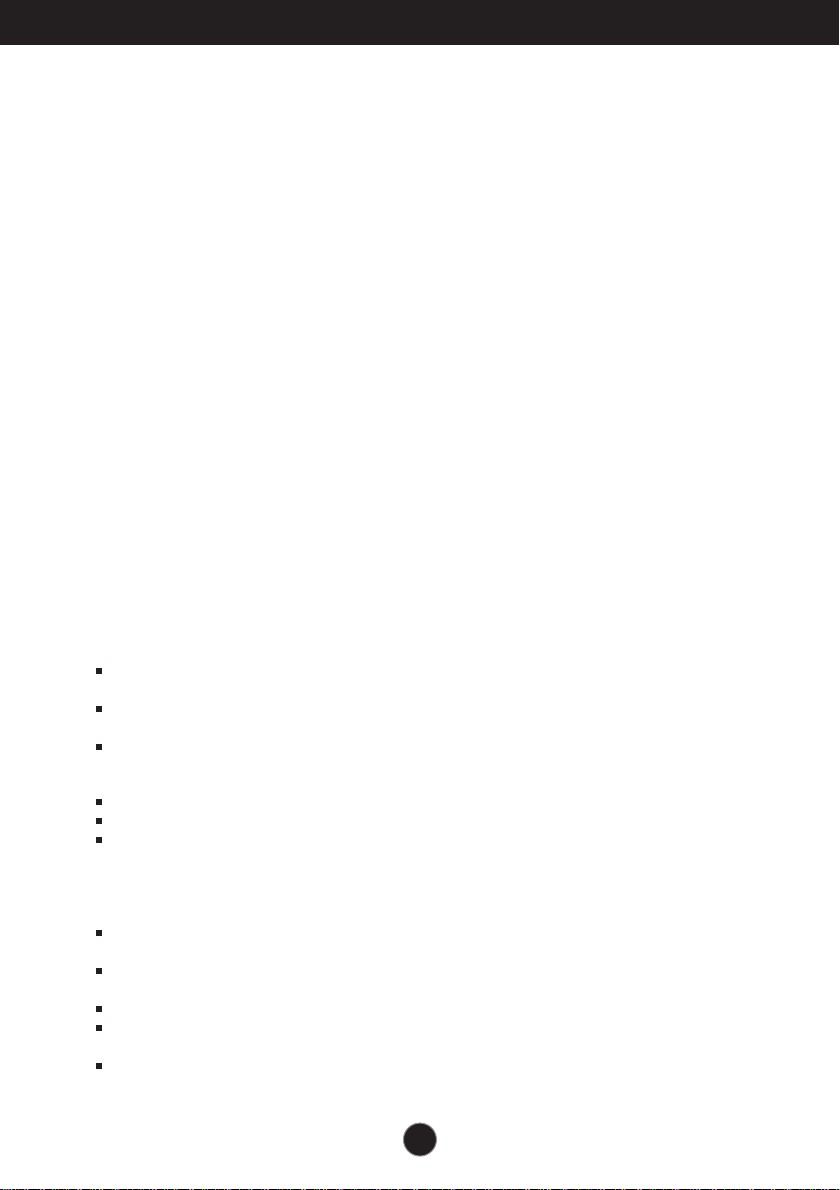
Important Precautions
Questa unità è stata progettata e prodotta per garantire la massima
sicurezza, un uso improprio, tuttavia, potrebbe provocare scosse
elettriche o pericolo di incendio. Per consentire l'efficacia di tutte le
misure di sicurezza previste per questo monitor, procedere come
indicato di seguito per l'installazione, l'uso e la manutenzione.
Sicurezza
Utilizzare solo il cavo di alimentazione fornito con l'unità. Se si utilizza un cavo
diverso, accertarsi che sia conforme agli standard nazionali in materia nel caso ciò
non sia già dichiarato dal produttore. Se il cavo di alimentazione è difettoso,
contattare il produttore oppure il più vicino centro di assistenza autorizzato per
richiederne uno sostitutivo.
L’accoppiatore dell’unità è utilizzato come dispositivo di disconnessione.
Assicurarsi che il dispositivo sia installato vicino alla presa a muro a cui è collegato
eche la presa sia facilmente accessibile.
Collegare il monitor solo a una fonte di alimentazione del tipo indicato nelle
specifiche di questo manuale oppure riportata sul monitor stesso. Se non si è certi
del tipo di alimentazione disponibile, contattare il rivenditore.
Le prese di alimentazione CA e i cavi di prolunga sovraccarichi sono pericolosi,
come anche i cavi di alimentazione e le spine danneggiate, perché potrebbero
provocare scosse o incendi. Contattare l'assistenza tecnica per la sostituzione.
Finché l'unità è collegata alla presa di rete CA, non viene scollegata
dall'alimentazione CA anche se si spegne l'unità.
Non aprire il monitor:
All'interno non vi sono componenti che richiedono manutenzione da parte
dell'utente.
Anche quando è spento, il monitor contiene componenti pericolosi ad alta
tensione.
Se il monitor non funziona correttamente, contattare il rivenditore.
Per evitare lesioni personali:
Collocare il monitor su un ripiano inclinato solo dopo averlo fissato saldamente.
Utilizzare solo un sostegno consigliato dal produttore.
Non lasciar cadere oggetti sul prodotto o urtarlo. Non gettare giocattoli o oggetti
sullo schermo del prodotto. Può provocare lesioni alle persone, problemi al
prodotto e danneggiare lo schermo.
Per evitare il rischio di incendio:
Spegnere sempre il monitor se ci si allontana per un periodo di tempo
prolungato. Non lasciare mai acceso il monitor quando si esce.
Impedire ai bambini di fare cadere o spingere oggetti nelle aperture
dell'involucro del monitor. Alcuni componenti interni hanno tensioni pericolose.
Non aggiungere accessori non specificamente progettati per questo monitor.
Quando il display è lasciato incustodito per un periodo prolungato, staccare la
spina dalla presa a muro.
In presenza di tuoni e fulmini, non toccare il cavo di segnale e di alimentazione
poiché potrebbe essere molto pericoloso e causare scosse elettriche.
1
Page 3
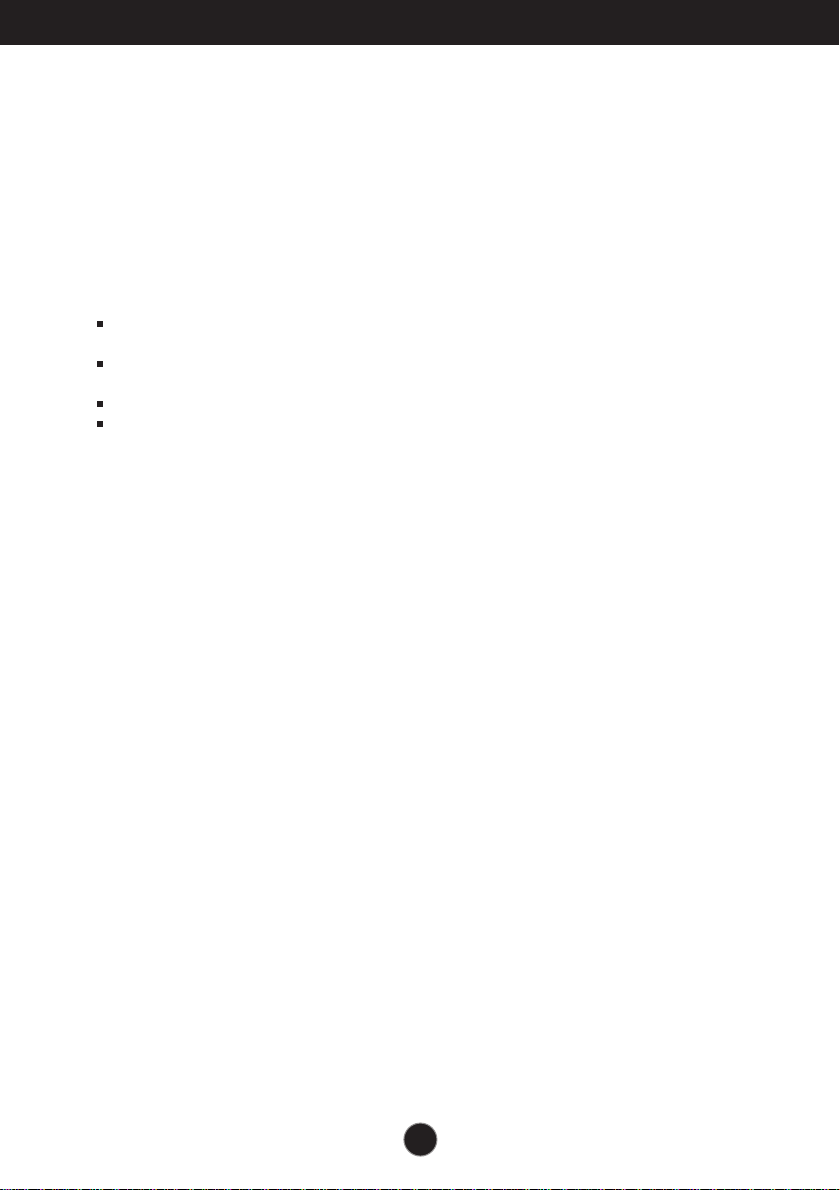
Important Precautions
Installazione
Non appoggiare e non sovrapporre niente sopra il cavo di alimentazione e non
posizionare il monitor in punti in cui il cavo possa essere danneggiato.
Non utilizzare questo monitor vicino all'acqua, ad esempio vasche da bagno,
lavandini, lavabi, vaschette, seminterrati umidi o in prossimità di una piscina.
Gli involucri dei monitor sono dotati di feritoie di ventilazione per la dissipazione del
calore generato durante il funzionamento. Se queste feritoie vengono ostruite,
l'accumulo di calore può provocare danni e anche rischi di incendio. Per queste
ragioni, EVITARE SEMPRE DI:
Ostruire le feritoie di ventilazione inferiori collocando il monitor su letti, divani o
tappeti.
Collocare il monitor in posizioni chiuse a meno che non sia assicurata una
ventilazione corretta.
Coprire le aperture con stoffa o altri materiali.
Posizionare il monitor sopra a caloriferi o altre fonti di calore.
Non strofinare o urtare lo schermo a cristalli liquidi LCD a matrice attiva con oggetti
duri che potrebbero graffiarlo o danneggiarlo permanentemente.
Non premere a lungo lo schermo LCD con le dita poiché protrebbe verificarsi un
effetto di persistenza delle immagini.
Potrebbero apparire difetti, ad esempio punti rossi, verdi o blu sullo schermo. Ciò
non influisce tuttavia sulla qualità della visualizzazione.
Se possibile, utilizzare la risoluzione consigliata per ottenere la miglior qualità di
immagini per lo schermo LCD. Se utilizzato in modalità diverse dalla risoluzione
consigliata, alcune immagini potrebbero apparire ridimensionate o comunque
differenti. Si tratta di una caratteristica del pannello a cristalli liquidi a risoluzione
fissa.
Se si lascia un'immagine fissa sullo schermo per tempi molto lunghi è possibile
danneggiare lo schermo e provocare bruciature dell'immagine. Accertarsi di
utilizzare uno screen saver per il prodotta. Questo fenomeno si verifica anche con
prodotti di altre marche e questa situazione non è protetta dalla garanzia.
Evitare di urtare o graffiare la parte anteriore e i lati dello schermo con oggetti
metallici. In caso contrario, sarà possibile lo schermo venga danneggiato.
Verificare che il pannello sia rivolto in avanti e tenerlo con entrambe le mani per
spostarlo. Se il prodotto cade, sono possibili scosse elettriche o incendio.
Rivolgersi a un centro assistenza autorizzato per la riparazione.
Evitare alte temperature e umidità.
2
Page 4
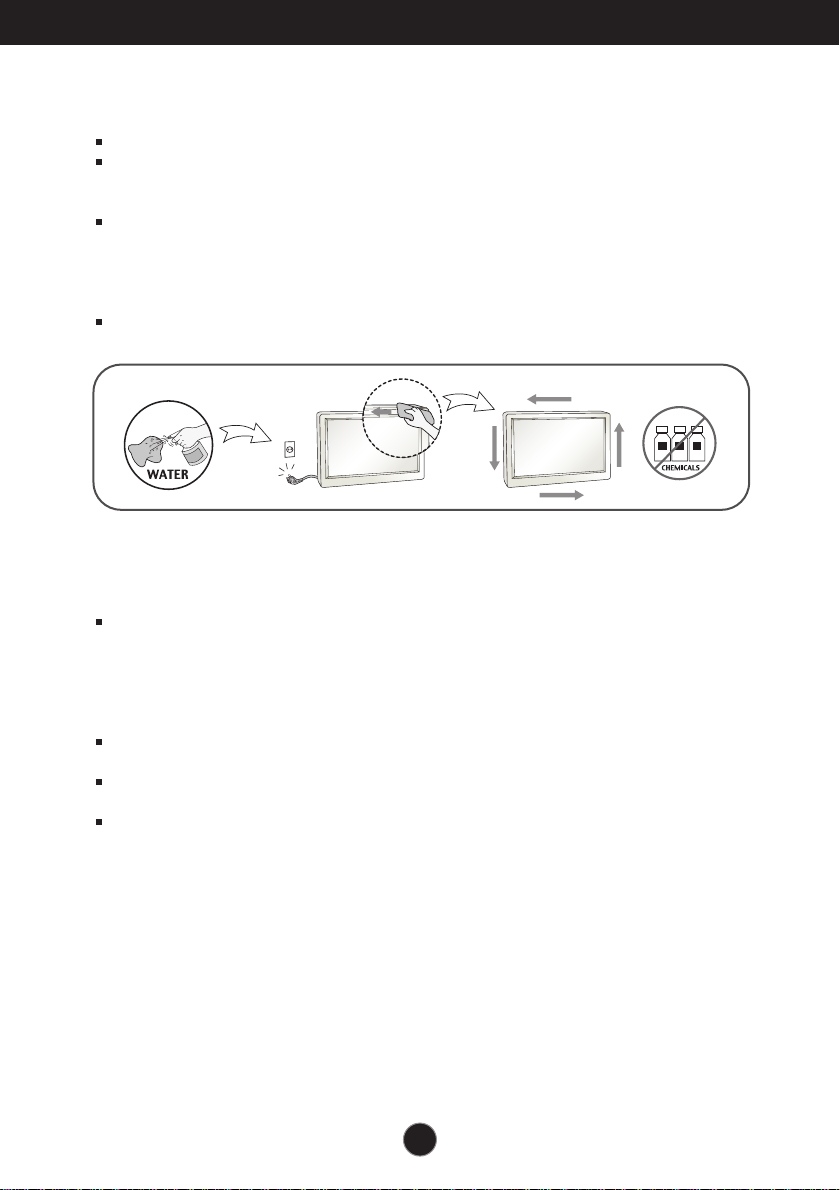
Important Precautions
Pulizia
Scollegare il monitor prima di pulire lo schermo frontale.
Utilizzare un panno leggermente umido (non bagnato). Non spruzzare
direttamente sopra lo schermo poiché un eccesso di prodotto potrebbe provocare
scosse elettriche.
Quando si pulisce il prodotto, scollegare il cavo di alimentazione e strofinare
delicatamente con un panno morbido per evitare graffi. Non usare con un panno
umido o acqua nebulizzata o altri liquidi direttamente sul prodotto. Pericolo di
scosse elettriche. (Non usare prodotti chimici quali benzene, (Non usare prodotti
chimici quali benzene,
Spruzzare l'acqua su un panno morbido 2-4 volte e usarlo per pulire la cornice
anteriore, pulire in una sola direzione. Umidità eccessiva può provocare macchie.
Imballaggio
Non gettare lo scatolone e l'altro materiale da imballaggio. L'imballaggio può
essere utilizzato per trasportare successivamente l'unità. Per il trasporto
dell'unità, riutilizzare il materiale di imballaggio originale.
Smaltimento sicuro(lampada Hg utilizzata solo con il monitor LCD)
La lampada a fluorescenza utilizzata per questo prodotto contiene mercurio in
piccole quantità.
Non procedere allo smaltimento del prodotto insieme agli altri rifiuti domestici
generici.
Lo smaltimento di questo prodotto deve avvenire in conformità con le
disposizioni dell'autorità locale.
3
Page 5
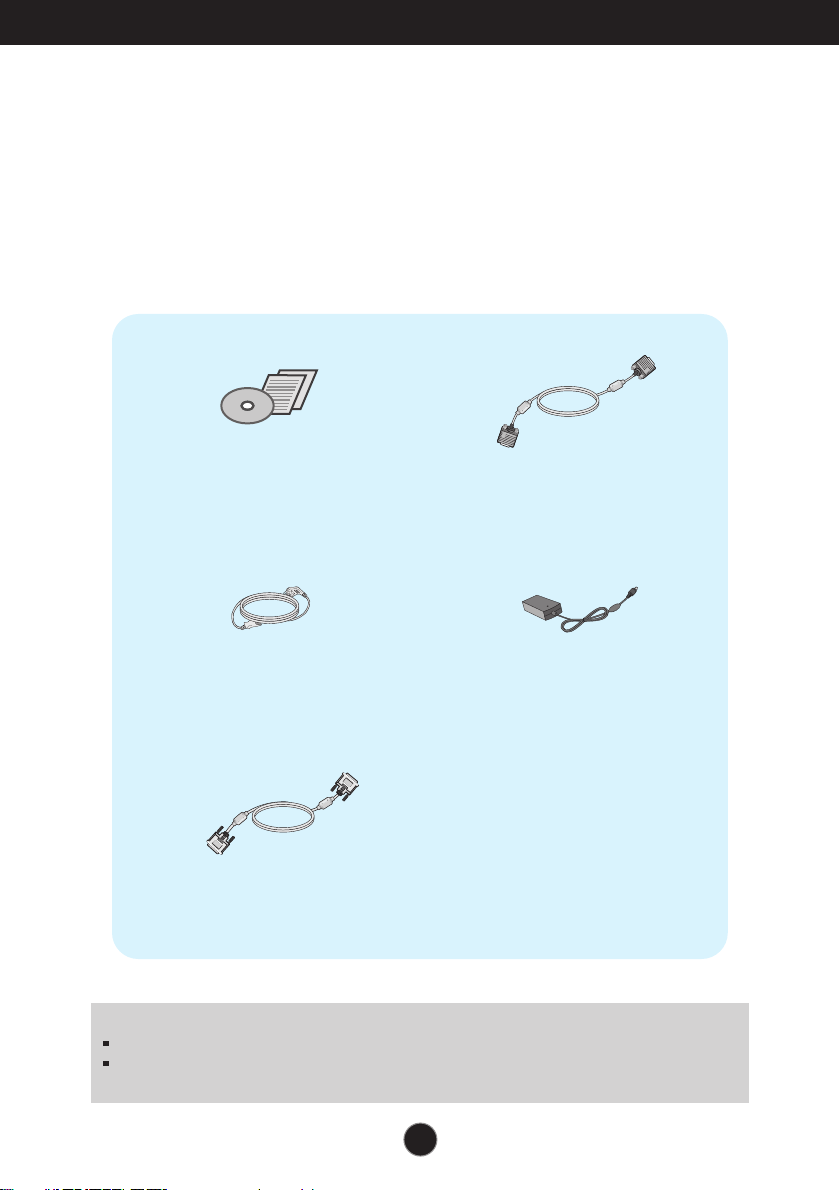
Accessori
!!! Grazie per aver scelto i prodotti LGE !!!
Verificare che nella confezione del monitor siano inclusi gli elementi
seguenti: In caso di elementi mancanti, contattare il fornitore.
Guida per l'utente /
Schede
Cavo di
alimentazione
(in base al paese)
Cavo segnale DVI-D
(funzionalità non
disponibile in tutti i paesi).
NOTA
Gli accessori possono avere un aspetto diverso da quello mostrato.
Utilizzare cavi di interfaccia segnale schermati (cavo D-sub 15 pin, cavo DVI-D) con nuclei in
ferrite per assicurare la compatibilità standard per il prodotto.
Cavo segnale D-Sub a 15 pin
(per la configurazione, il cavo del
segnale è stato collegato al
prodotto prima della
distribuzione).
Adattatore CA-CC
4
Page 6
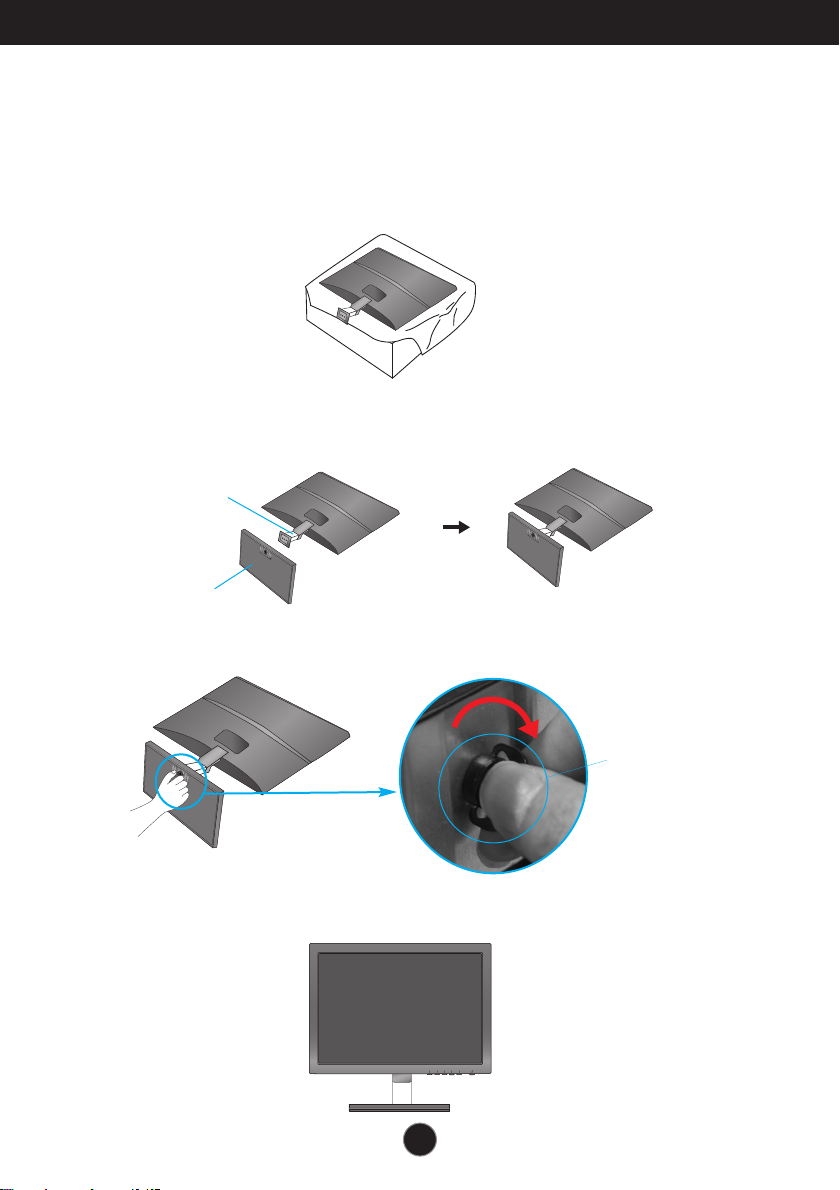
Collegamento del monitor
Prima di installare il monitor, verificare che sia spenta l'alimentazione del
monitor, del computer e di tutte le altre periferiche.
Collegamento della supporto
1. Disporre il monitor con il lato frontale rivolto verso il basso su un panno morbido.
2. Assemblare la base del supporto nel corpo del supporto nella direzione corretta come
illustrato.
Corpo del
supporto
Base del
supporto
3. Inserire il monitor nella base di supporto ruotando la vite a destra.
Vite
: ruotare la
vite utilizzando la
maniglia a vite.
4. Una volta completato il montaggio, sollevare il monitor con attenzione e rivolgere il lato
frontale verso l'utente.
5
Page 7
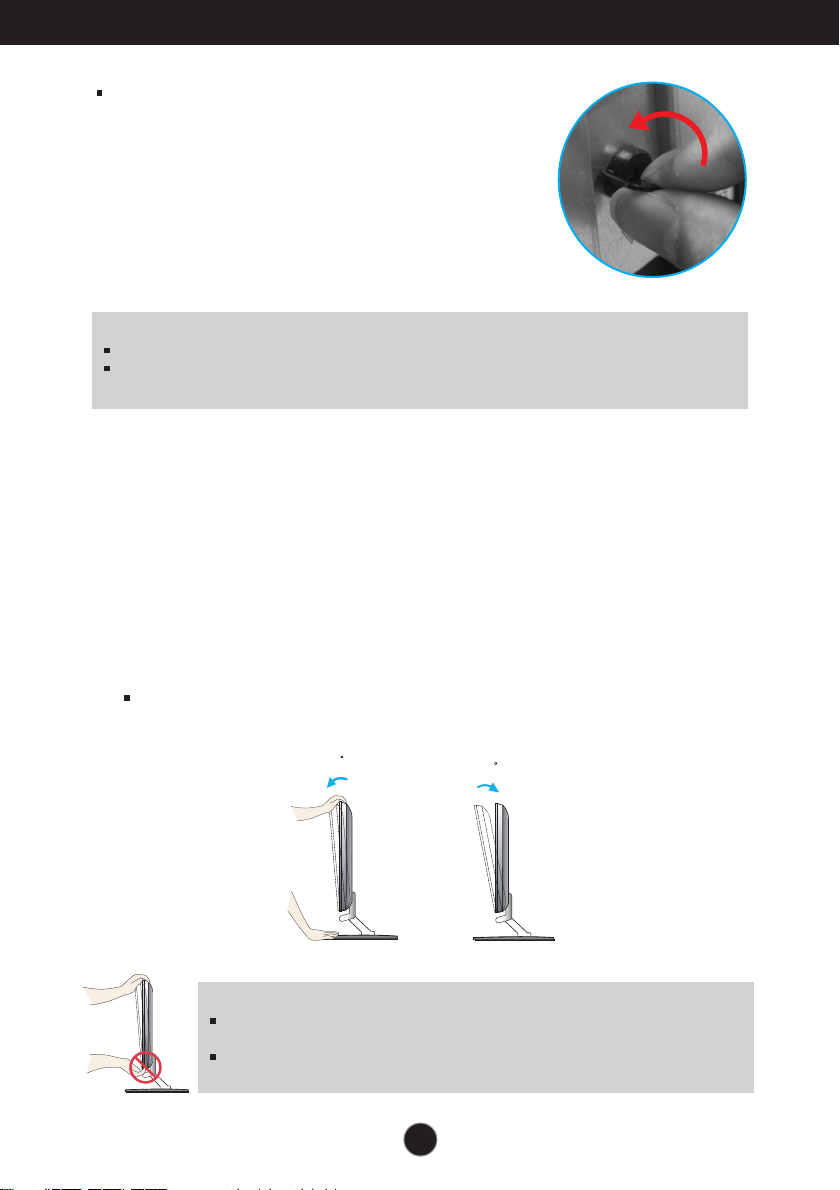
-5
15
Collegamento del monitor
Ruotare la vite a sinistra per separar il corpo del
supporto dalla base.
IMPORTANTE
L'illustrazione riporta il modello genico. Il monitor in uso può essere diverso da quanto illustrato.
Non trasportare il prodotto capovolto tenendolo solo per la base del sostegno. Il prodotto
potrebbe cadere e danneggiarsi oppure ferire un piede.
Prima di impostare il monitor, verificare che il monitor, il computer e le
altre periferiche collegate siano spenti.
Per posizionare il monitor
1. Regolare la posizione del pannello con l'inclinazione desiderata per il massimo comfort.
Raggio di inclinazione :
IMPORTANTE
Per una visualizzazione ergonomica e comoda è consigliabile mantenere un angolo di
inclinazione anteriore del monitor inferiore ai 5°.
Al momento della regolazione dell'angolazione dello schermo non inserire le dita tra la
testata del monitor ed il corpo del supporto. È possibile riportare lesioni alle dita.
da -5˚ a 15˚
6
Page 8
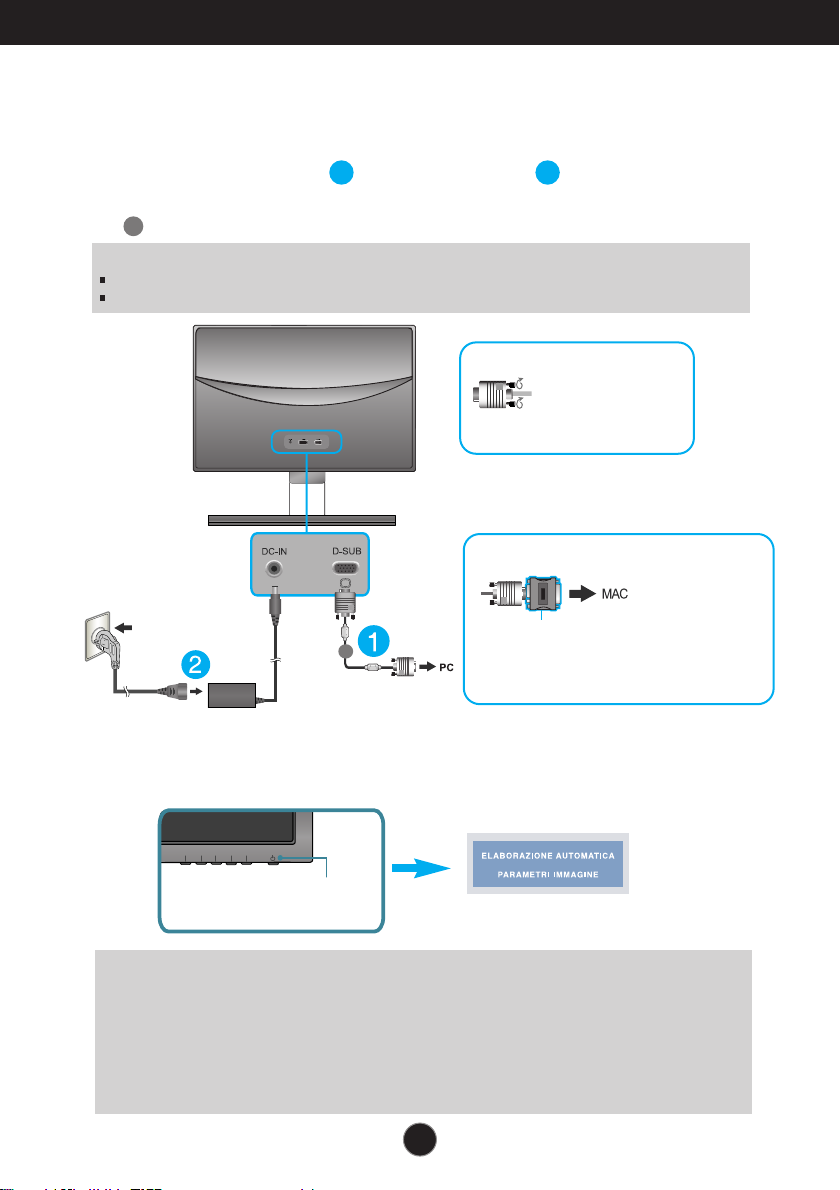
A
Collegamento del monitor E1960S/E2060S/E2260S/E2360S
Connessione al PC
1. Prima di installare il monitor, verificare che monitor, computer e altri dispositivi collegati
siano spenti.
2. Collegare il cavo del segnale e il cavo di alimentazione nell'ordine, quindi stringere
la vite del cavo del segnale.
A
Collegare il cavo D-sub (segnale analogico)
NOTA
A lato è presentata una vista semplificata del lato posteriore.
Si tratta del retro di un modello generico. Il monitor in uso può essere diverso dall'illustrazione.
Varia secondo i modelli.
Tipo con presa a
parete
1
Se si utilizza un connettore per cavo di ingresso
segnale D-Sub per Macintosh:
2
Collegare il cavo di
ingresso dei segnali e
serrarlo girando nella
direzione della freccia
come illustrato nella
figura.
Adattatore per Mac : Per l'uso con computer
Apple Macintosh, è necessario un adattatore della
presa separato per passare dal connettore a 15 pin
ad alta densità a 3 file D-sub VGA del cavo fornito a
un connettore a 15 pin a 2 file.
3. Premere il pulsante di alimentazione sul pannello anteriore per accendere. Quando si
accende il monitor, la funzione 'Self Image Setting' viene eseguita automaticamente.
Tasto di accensio
NOTA
‘Self Image Setting Function’ (Funzione di impostazione automatica immagine): Questa
funzione fornisce impostazioni di visualizzazione ottimali. La prima volta che si connette il monitor,
questa funzione regola automaticamente la visualizzazione sulle impostazioni ottimali per i singoli
segnali in ingresso.
Funzione ‘AUTO’ : Quando si verificano problemi come ad esempio uno schermo sfocato, lettere
sfocate, sfarfallio dello schermo o schermo inclinato con l'uso di questo apparecchio o dopo avere
cambiato la risoluzione dello schermo, premere il pulsante di funzione AUTO per migliorare la
risoluzione.
7
Page 9
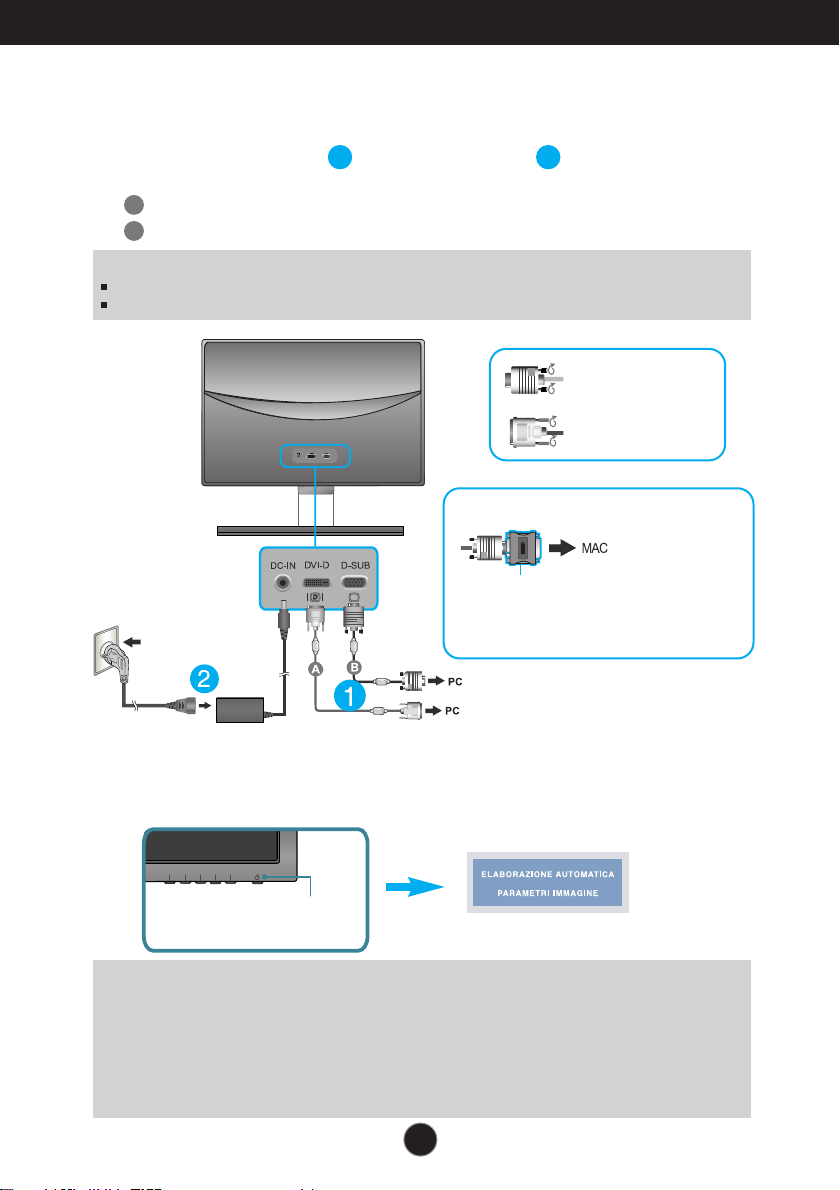
Collegamento del monitor E1940T/E2040T/E2240T/E2340T
Connessione al PC
1. Prima di installare il monitor, verificare che monitor, computer e altri dispositivi collegati
siano spenti.
2. Collegare il cavo del segnale e il cavo di alimentazione nell'ordine, quindi stringere
la vite del cavo del segnale.
A
Collegare il cavo DVI-D (segnale digitale)
B
Collegare il cavo D-sub (segnale analogico)
NOTA
A lato è presentata una vista semplificata del lato posteriore.
Si tratta del retro di un modello generico. Il monitor in uso può essere diverso dall'illustrazione.
1
2
Collegare il cavo di
ingresso dei segnali e
serrarlo girando nella
direzione della freccia
come illustrato nella
figura.
Varia secondo i modelli.
Tipo con presa a
parete
Se si utilizza un connettore per cavo di ingresso
segnale D-Sub per Macintosh:
Adattatore per Mac : Per l'uso con computer
Apple Macintosh, è necessario un adattatore della
presa separato per passare dal connettore a 15 pin
ad alta densità a 3 file D-sub VGA del cavo fornito a
un connettore a 15 pin a 2 file.
Segnale digitale DVI-D
(
Questa caratteristica non è disponibile in tutti i paesi.)
3. Premere il pulsante di alimentazione sul pannello anteriore per accendere. Quando si
accende il monitor, la funzione 'Self Image Setting' viene eseguita automaticamente.
(Solo modalità analogica)
Tasto di accensio
NOTA
‘Self Image Setting Function’ (Funzione di impostazione automatica immagine): Questa
funzione fornisce impostazioni di visualizzazione ottimali. La prima volta che si connette il monitor,
questa funzione regola automaticamente la visualizzazione sulle impostazioni ottimali per i singoli
segnali in ingresso.
Funzione ‘AUTO’ : Quando si verificano problemi come ad esempio uno schermo sfocato, lettere
sfocate, sfarfallio dello schermo o schermo inclinato con l'uso di questo apparecchio o dopo avere
cambiato la risoluzione dello schermo, premere il pulsante di funzione AUTO per migliorare la
risoluzione.
8
Page 10
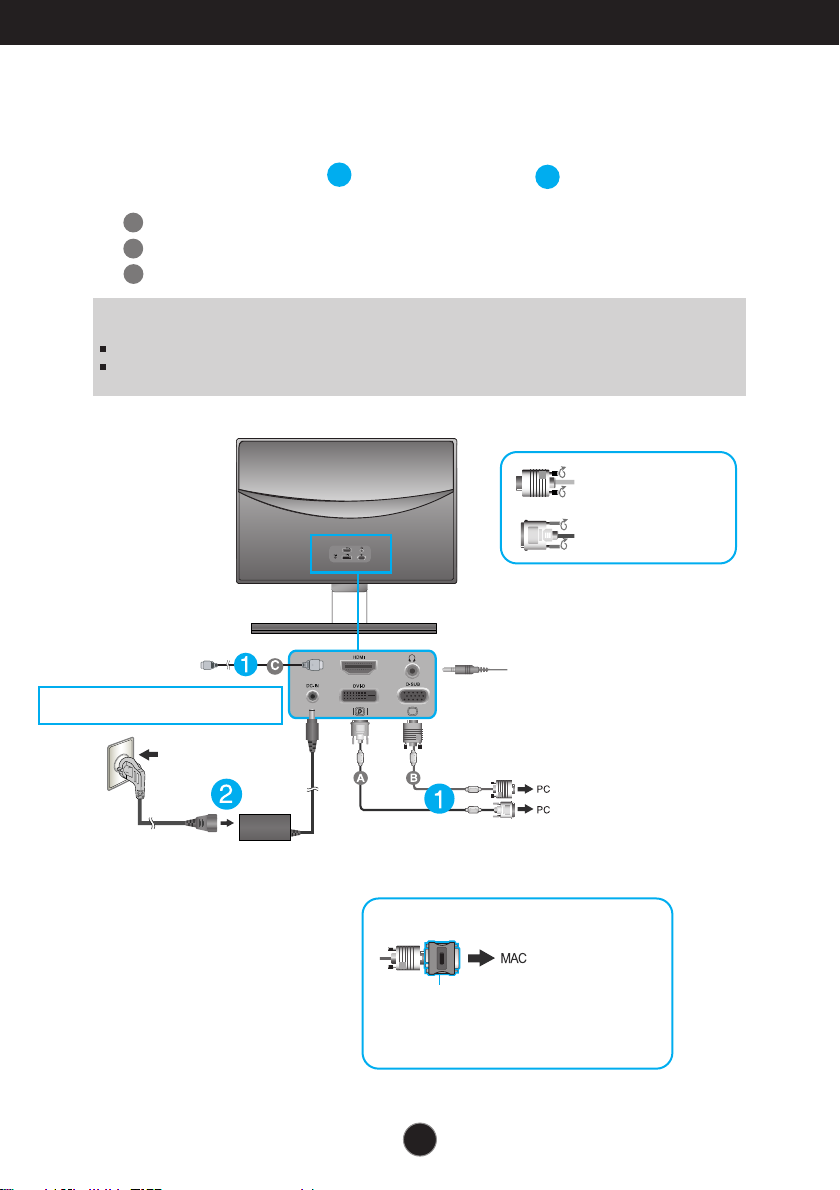
Collegamento del monitor E2240V/E2340V
Connessione al PC
1. Prima di installare il monitor, verificare che monitor, computer e altri dispositivi collegati
siano spenti.
2. Collegare il cavo del segnale e il cavo di alimentazione nell'ordine, quindi stringere
la vite del cavo del segnale.
A
Collegare il cavo DVI-D (segnale digitale)
B
Collegare il cavo D-sub (segnale analogico)
C
Collegare il cavo HDMI
NOTA
A lato è presentata una vista semplificata del lato posteriore.
Si tratta del retro di un modello generico. Il monitor in uso può essere diverso dall'illustrazione.
Apparecchiatura AV
(Set-Top Box, DVD, Video,
Console Video Game)
* HDMI è ottimizzato sull'attrezzatura AV.
* PC non supportato
Tipo con presa
a parete
1
Varia secondo i modelli.
2
Collegare il cavo di
ingresso dei segnali e
serrarlo girando nella
direzione della freccia
come illustrato nella
figura.
Ingresso cuffia/auricolare
Segnale digitale DVI-D
(
Questa caratteristica non è disponibile
in tutti i paesi.)
Se si utilizza un connettore per cavo di ingresso
segnale D-Sub per Macintosh:
Adattatore per Mac : Per l'uso con computer
Apple Macintosh, è necessario un adattatore della
presa separato per passare dal connettore a 15 pin
ad alta densità a 3 file D-sub VGA del cavo fornito a
un connettore a 15 pin a 2 file.
9
Page 11
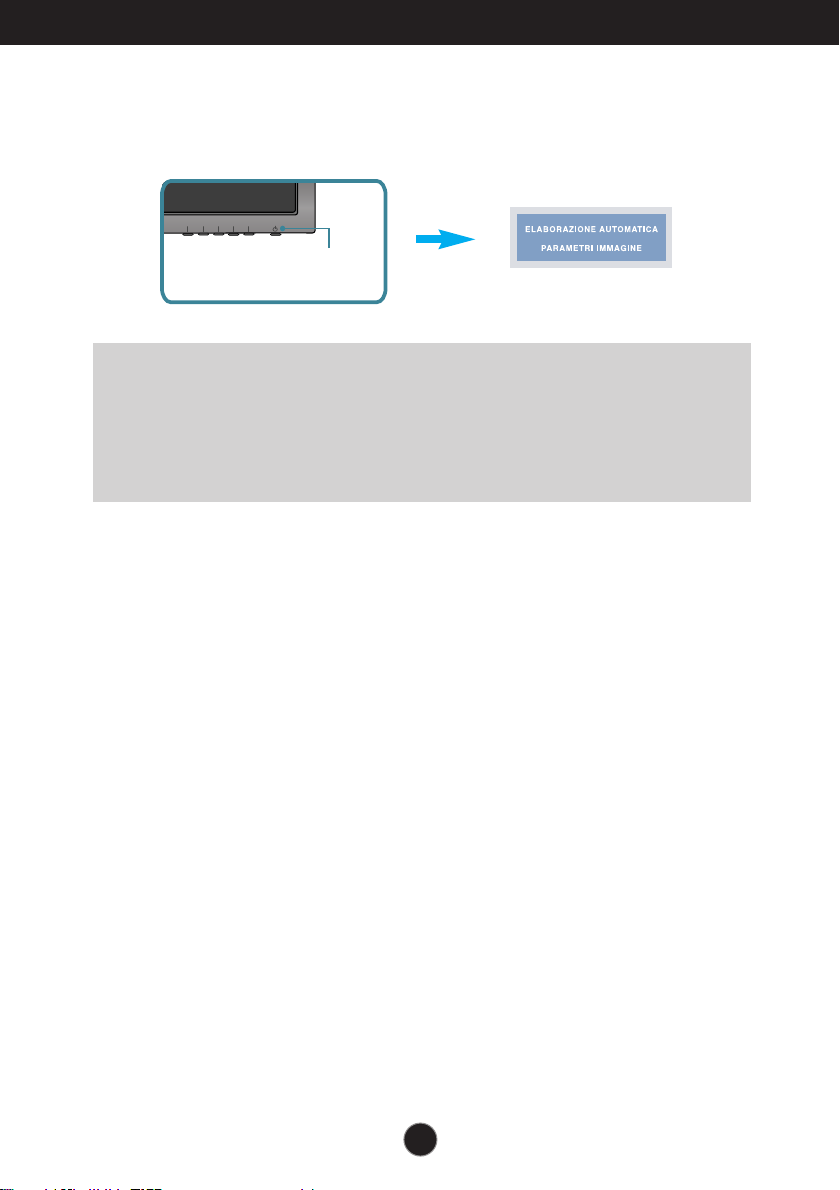
Collegamento del monitor E2240V/E2340V
3. Premere il pulsante di alimentazione sul pannello anteriore per accendere. Quando si
accende il monitor, la funzione 'Self Image Setting' viene eseguita automaticamente.
(Solo modalità analogica)
Tasto di accensio
NOTA
‘Self Image Setting Function’ (Funzione di impostazione automatica immagine): Questa
funzione fornisce impostazioni di visualizzazione ottimali. La prima volta che si connette il monitor,
questa funzione regola automaticamente la visualizzazione sulle impostazioni ottimali per i singoli
segnali in ingresso.
Funzione ‘AUTO’ : Quando si verificano problemi come ad esempio uno schermo sfocato, lettere
sfocate, sfarfallio dello schermo o schermo inclinato con l'uso di questo apparecchio o dopo avere
cambiato la risoluzione dello schermo, premere il pulsante di funzione AUTO per migliorare la
risoluzione.
10
Page 12
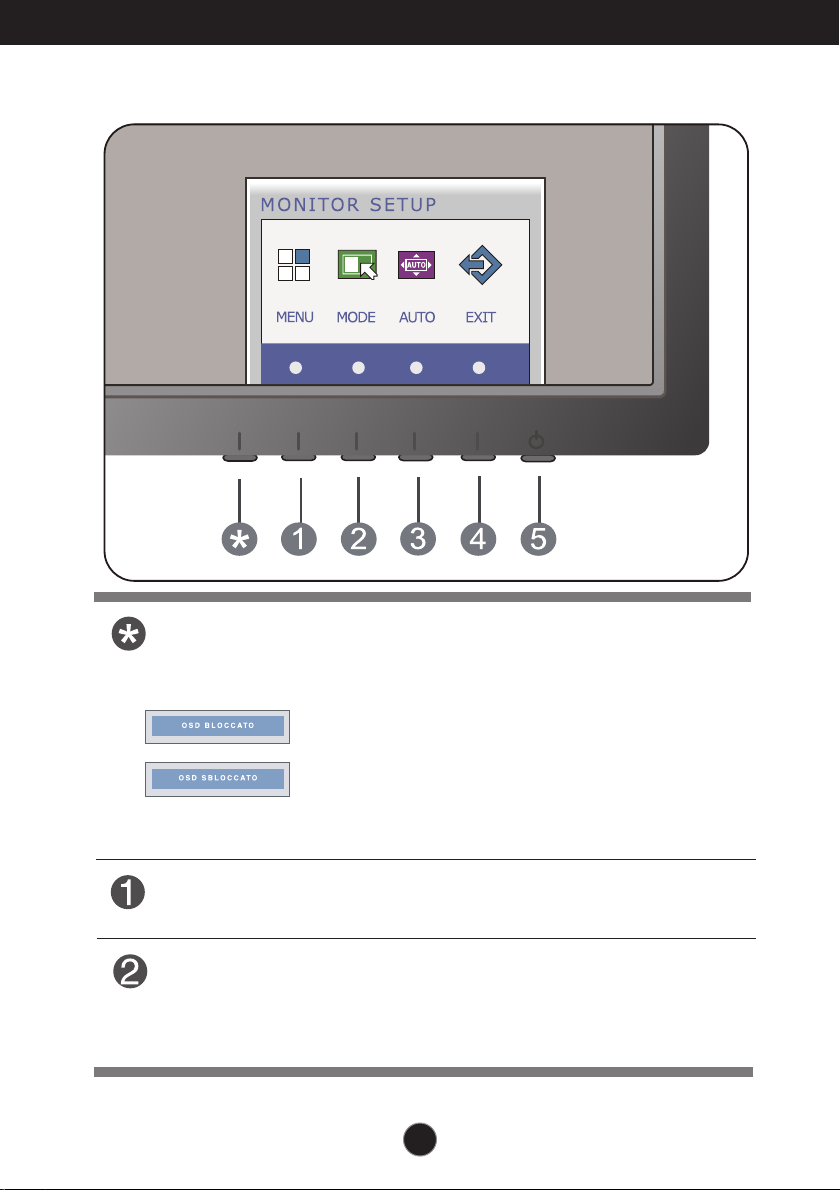
Funzioni del pannello di controllo
E1960S/E2060S/E2260S/E2360S
Controlli del pannello anteriore
Left First Button
Primo pulsante a
sinistra
Tasto MENU
Tasto MODE
OSD BLOCCATO/OSD SBLOCCATO
Questa funzione consente di bloccare le impostazioni di
controllo correnti in modo che non possano essere
modificate involontariamente.
Tenere premuto il Left First Button (Primo pulsante a
sinistra) per diversi secondi. Viene visualizzato il
messaggio "OSD BLOCCATO".
È possibile sbloccare le impostazioni OSD in qualsiasi
momento tenendo il pulsante Left First Button (Primo
pulsante a sinistra) premuto per diversi secondi. Viene
visualizzato il messaggio "OSD SBLOCCATO".
Questo tasto consente di visualizzare o uscire dal menu
OSD (On Screen Monitor).
Usare questo pulsante per attivare i menu F-ENGINE,
ORIGINAL RATIO, PHOTO EFFECT ((Motore F,
rapporto originale. effetto foto)
Per ulteriori informazioni, vedere la pagina da 26 a 31.
11
Page 13
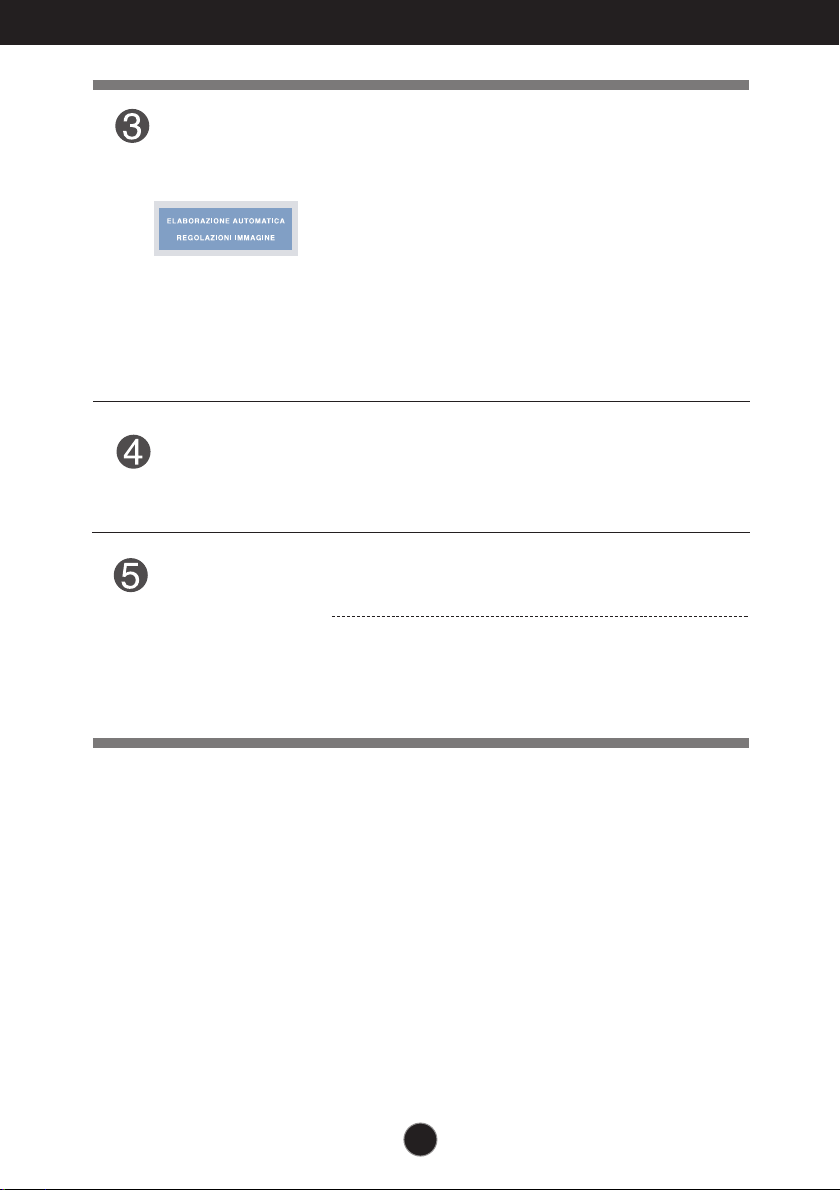
Funzioni del pannello di controllo
Tasto AUTO
TastoEXIT
Pulsante e
indicatore di
alimentazione
Regolazione automatica immagine
Quando si regolano le impostazioni del display, toccare
sempre il pulsante AUTO prima di attivare il display su
schermo (OSD). (Solo modalità analogica)
Questo regola automaticamente l'immagine sulle
impostazioni ideali per le dimensioni di risoluzioni
correnti per lo schermo (modo di visualizzazione).
La modalità di visualizzazione ottimale è
E1960S : 1360 x 768
E2060S : 1600 x 900
E2260S/E2360S : 1920 x1080
Esce dal menu OSD(Menu su Schermo)
Questo tasto consente di accendere e spegnere il
monitor.
L'indicatore di potenza rimane di colore rosso se il display
ha un funzionamento corretto (modo inserzione (ON))
Se il display è nel modo di attesa (risparmio di energia),
l'indicatore di potenza ha una spia blu.
12
Page 14
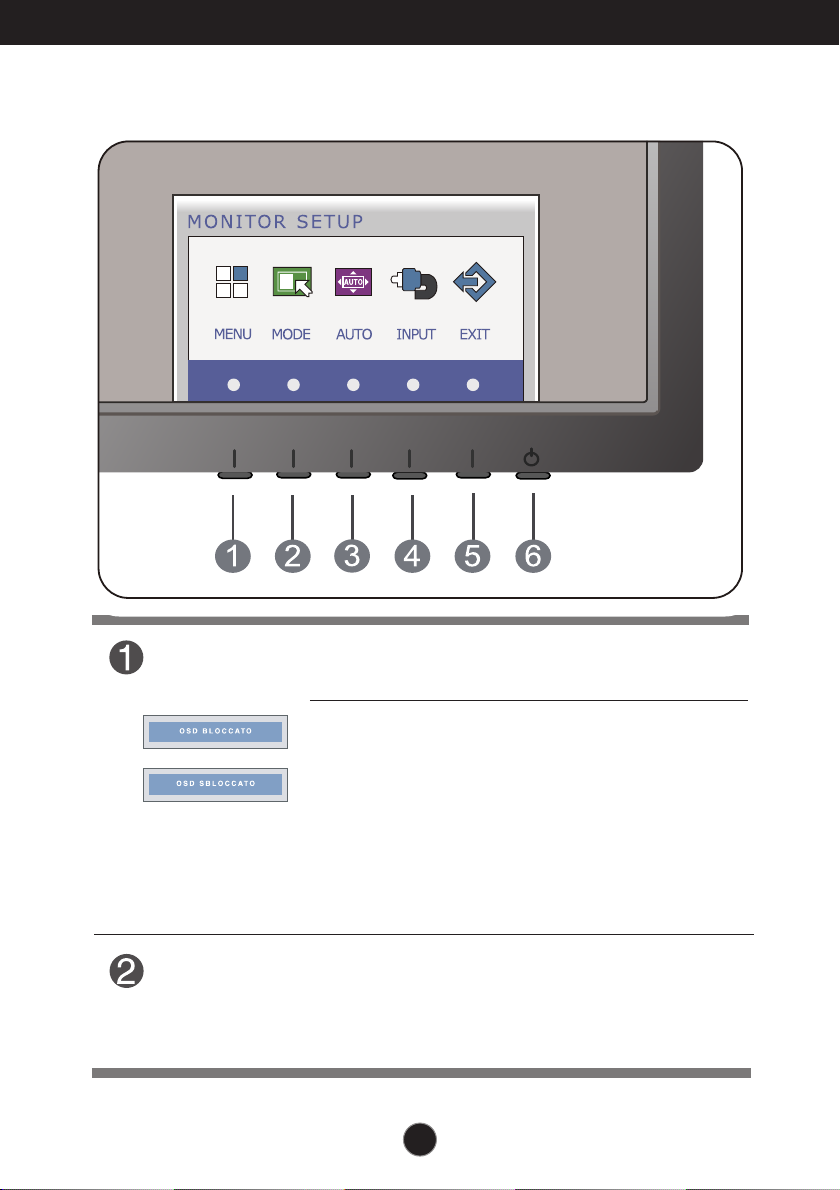
Funzioni del pannello di controllo E1960T/E2060T/E2260T/E2360T/E2260V/E2360V
Controlli del pannello anteriore
Tasto MENU
Tasto MODE
Questo tasto consente di visualizzare o uscire dal menu
OSD (On Screen Monitor).
OSD BLOCCATO/OSD SBLOCCATO
Questa funzione consente di bloccare le impostazioni di
controllo correnti in modo che non possano essere
modificate involontariamente.
Tenere premuto il pulsante MENU per diversi secondi.
Viene visualizzato il messaggio "OSD BLOCCATO".
È possibile sbloccare le impostazioni OSD in qualsiasi
momento tenendo il pulsante MENU premuto per diversi
secondi. Viene visualizzato il messaggio "OSD
SBLOCCATO".
Usare questo pulsante per attivare i menu F-ENGINE,
ORIGINAL RATIO, PHOTO EFFECT ((Motore F,
rapporto originale. effetto foto)
Per ulteriori informazioni, vedere la pagina da 26 a 31.
13
Page 15
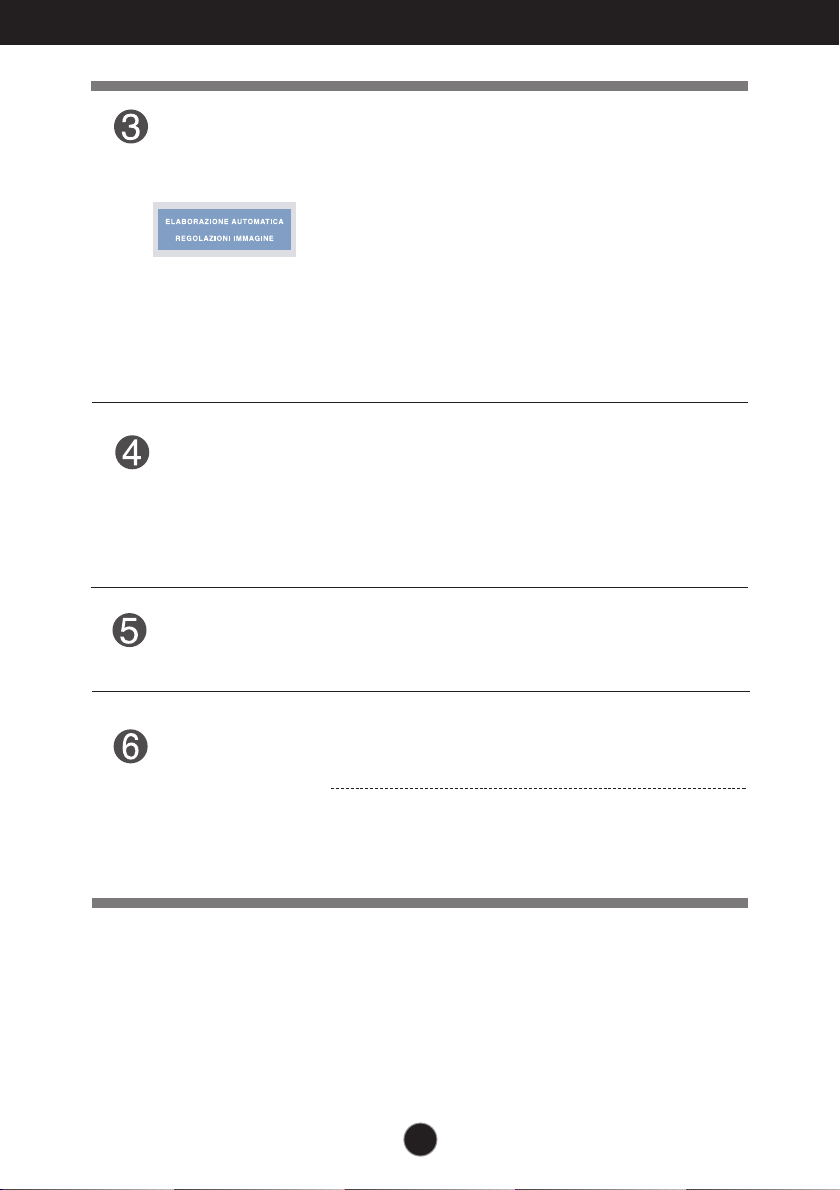
Funzioni del pannello di controllo
Tasto AUTO
Tasto INPUT
(tasto rapido
SOURCE(Sorgente))
TastoEXIT
Regolazione automatica immagine
Quando si regolano le impostazioni del display, toccare
sempre il pulsante AUTO prima di attivare il display su
schermo (OSD). (Solo modalità analogica)
Questo regola automaticamente l'immagine sulle
impostazioni ideali per le dimensioni di risoluzioni
correnti per lo schermo (modo di visualizzazione).
La modalità di visualizzazione ottimale è
E1960T : 1360 x 768
E2060T : 1600 x 900
E2260T/E2360T : 1920 x1080
E2260V/E2360V : 1920 x1080
Quando sono connessi due segnali di ingresso, è possibile
selezionare il segnale d'ingresso desiderato (D-SUB/DVID/HDMI).
Quando è connesso un solo segnale, viene rilevato
automaticamente.
L'impostazione predefinita è D-Sub.
Esce dal menu OSD(Menu su Schermo)
Pulsante e
indicatore di
alimentazione
Questo tasto consente di accendere e spegnere il
monitor.
L'indicatore di potenza rimane di colore rosso se il display
ha un funzionamento corretto (modo inserzione (ON))
Se il display è nel modo di attesa (risparmio di energia),
l'indicatore di potenza ha una spia blu.
14
Page 16

Regolazione di controllo del menu OSD
E1960S/E2060S/E2260S/E2360S
Regolazione dello schermo
Grazie al sistema del menu OSD, è possibile regolare con facilità le
dimensioni e la posizione dell'immagine e i parametri operativi del monitor.
Di seguito è riportato un breve esempio che illustra l'uso dei controlli
disponibili. La sezione che segue descrive le regolazioni e le selezioni
disponibili durante l'uso del menu OSD.
Per eseguire le regolazioni con il menu OSD, procedere come segue:
Toccare il pulsante discrezione, quindi appare il menu principale del menu
1
OSD.
Per accedere a un comando, usare i pulsanti corrispondenti.
2
Usare i pulsanti ( / ) per regolare l'immagine sul livello desiderato.
3
Usare il pulsante ( ) per selezionare altri elementi del menu secondario.
Premere il pulsante EXIT per chiudere il menu OSD.
4
15
Page 17

Regolazione di controllo del menu OSD
E1960T/E2060T/E2260T/E2360T
Regolazione dello schermo
Grazie al sistema del menu OSD, è possibile regolare con facilità le
dimensioni e la posizione dell'immagine e i parametri operativi del monitor.
Di seguito è riportato un breve esempio che illustra l'uso dei controlli
disponibili. La sezione che segue descrive le regolazioni e le selezioni
disponibili durante l'uso del menu OSD.
Per eseguire le regolazioni con il menu OSD, procedere come segue:
Toccare il pulsante discrezione, quindi appare il menu principale del menu
1
OSD.
Per accedere a un comando, usare i pulsanti corrispondenti.
2
Usare i pulsanti ( / ) per regolare l'immagine sul livello desiderato.
3
Usare il pulsante ( ) per selezionare altri elementi del menu secondario.
Premere il pulsante EXIT per chiudere il menu OSD.
4
16
Page 18

Regolazione di controllo del menu OSD
E2260V/E2360V
Regolazione dello schermo
Grazie al sistema del menu OSD, è possibile regolare con facilità le
dimensioni e la posizione dell'immagine e i parametri operativi del monitor.
Di seguito è riportato un breve esempio che illustra l'uso dei controlli
disponibili. La sezione che segue descrive le regolazioni e le selezioni
disponibili durante l'uso del menu OSD.
Per eseguire le regolazioni con il menu OSD, procedere come segue:
Toccare il pulsante discrezione, quindi appare il menu principale del menu
1
OSD.
Per accedere a un comando, usare i pulsanti corrispondenti.
2
Usare i pulsanti ( / ) per regolare l'immagine sul livello desiderato.
3
Usare il pulsante ( ) per selezionare altri elementi del menu secondario.
Premere il pulsante EXIT per chiudere il menu OSD.
4
17
Page 19

Selezione e regolazione dal menu OSD
La tabella seguente riporta tutti i menu di controllo, regolazione e
impostazione OSD.
Menu principale Sottomenu Ingresso supportato Descrizione
IMMAGINE
LUMINOSITÀ
CONTRASTO
NITIDEZZA
LIVELLO NERO
DSUB
DVI-D
HDMI
HDMI
: Ingresso D-SUB(segnale analogico)
DSUB
: Ingresso DVI-D(segnale digitale)
DVI-D
: Segnale HDMI
HDMI
Per regolare la luminosita, contrasto
e acutezza del schermo
COLORE
TEMPERAT.
(PREIMP. ) (UTENTE)
sRGB ROSSO
DSUB
DVI-D
HDMI
Personalizza il colore dello
schermo
6500K VERDE
7500K BLU
8500K
9300K
GAMMA
VISUALIZZA
VOLUME
ALTRO
MODE
ORIZZONTALE
VERTICALE
OROLOGIO
FASE
OVERSCAN
VOLUME
LINGUA
SPIA D'ACCENSIONE
BIL. DEL BIANCO
RESET FABBRICA
F-ENGINE
ROPPORTO
ORIGINALE
PHOTO
EFFECT
NORMALE
MOVIE
INTERNET
NORMALE
MOVIE
GIOCO
SPORT
WIDE
ORIGINALE
NORMALE
SFOCATURA
GAUSSIANA
SEPPIA
MONOCROM-
ATICO
DSUB
DSUB
HDMI
HDMI
DSUB
DVI-D
HDMI
DSUB
DSUB
DVI-D
HDMI
DSUB
DVI-D
HDMI
DSUB
DVI-D
HDMI
DSUB
DVI-D
HDMI
Regola la posizione dello
schermo
Regolare la frequenza, la regolazione di
precisione e la nitidezza dello schermo
Per aggiustare il volume
Personalizza lo stato dello
schermo in base all'ambiente
operativo dell'utente
Per selezionare o personalizzare le
impostazioni di immagine desiderate
Per regolare la dimensione
ell’immagine
Per regolare la modalità colori
dello schermo
NOTA
L'ordine delle icone può variare a seconda del modello (da 18 a 31).
18
Page 20

Selezione e regolazione dal menu OSD
Le pagine precedenti hanno descritto la procedura di selezione e di
regolazione del sistema OSD. Di seguito, sono elencate le icone con i relativi
nomi e le descrizioni di tutte le voci incluse nel Menu.
E1960T/E2060T/E2260T/E2360T
Premere il pulsante MENU per visualizzare il menu principale della visualizzazione OSD.
E1960S/E2060S/E2260S/E2360S
Nome menu
Icone
Menu
secondari
Spostarsi al menu superiore.
Regola (Aumenta/Riduci)
Seleziona un altro menu secondario
Esci
NOTA
La lingua dei menu dell'OSD (On Screen Display) sul monitor potrebbe essere diversa da
quella utilizzata nel manuale.
19
Descrizi
one
pulsante
Page 21

Selezione e regolazione dal menu OSD
Le pagine precedenti hanno descritto la procedura di selezione e di
regolazione del sistema OSD. Di seguito, sono elencate le icone con i relativi
nomi e le descrizioni di tutte le voci incluse nel Menu.
E2260V/E2360V
Premere il pulsante MENU per visualizzare il menu principale della
visualizzazione OSD.
Nome menu
Icone
Menu
secondari
Spostarsi al menu superiore.
Regola (Aumenta/Riduci)
Seleziona un altro menu secondario
Esci
NOTA
La lingua dei menu dell'OSD (On Screen Display) sul monitor potrebbe essere diversa da
quella utilizzata nel manuale.
20
Descrizi
one
pulsante
Page 22

Selezione e regolazione dal menu OSD
Menu principale Sottomenu Descrizione
E1960S/E2060S/E2260S/E2360S
E1960T/E2060T/E2260T/E2360T
LUMINOSITÀ
Regola la luminosità dello schermo.
E2260V/E2360V
Ingresso D-SUB/DVI-D
HDMI input
CONTRASTO
NITIDEZZA
LIVELLO
NERO
Regola il contrasto dello schermo
Regolare la nitidezza dello schermo.
È possibile selezionare il livello dell'offset.
Se si seleziona ‘ALTO’, lo schermo sarà
luminoso e se si seleziona ‘BASSO’ lo
schermo sarà scuro. (solo per ingresso
HDMI)
* Offset? Come criteri per il segnale video, è
la schermata più scura visualizzabile dal
monitor.
:
Spostarsi al menu superiore.
: Riduci
: Aumenta
: Seleziona un altro menu secondario
Exit : Esci
21
Page 23

Selezione e regolazione dal menu OSD
Menu principale Sottomenu Descrizione
E1960S/E2060S/E2260S/E2360S
E1960T/E2060T/E2260T/E2360T
Modalità
PREIMP
.
Modalità
UTENTE
TEMPERAT.
PREIMP
.
Selezionare sia
regolare il colore dello schermo.
Consente di selezionare il colore dello
schermo.
• sRGB: Impostare il colore dello
• da 6500K a 7500K: Schermo rosso.
• da 8500K a 9300K: Schermo blu.
PREIMP.o
UTENTE
schermo per adattarsi alle
specifiche del colore.
per
E2260V/E2360V
Modalità
PREIMP
.
Modalità
UTENTE
UTENTE
ROSSO
Impostare livelli di rosso personalizzati.
VERDE
Impostare livelli di verde personalizzati.
BLU
Impostare livelli di blu personalizzati.
GAMMA
Impostare il proprio valore di gamma.
: 0 / 1 / 2
Sul monitor, elevati di gamma
determinano immagini biancastre, valori
bassi di gamma immagini più scure.
:
Spostarsi al menu superiore.
: Riduci
: Aumenta
: Seleziona un altro menu secondario
Exit : Esci
22
Page 24

Selezione e regolazione dal menu OSD
Menu principale Sottomenu Descrizione
E1960S/E2060S/E2260S/E2360S
E1960T/E2060T/E2260T/E2360T
Ingresso D-SUB
ORIZZONTALE
Sposta l'immagine a destra o a sinistra.
E2260V/E2360V
Ingresso D-SUB
Ingresso HDMI
:
Spostarsi al menu superiore.
: Riduci
: Aumenta
: Seleziona un altro menu secondario
Exit : Esci
VERTICALE
OROLOGIO
FASE
OVERSCAN
Sposta l'immagine in su o in giù.
Riduce al minimo le linee o le strisce
verticali visibili sullo sfondo dello
schermo.
Varia anche la dimensione orizzontale
dello schermo.
Regola il fuoco del monitor.
Questa opzione consente di rimuovere
le interferenze orizzontali e rendere più
chiare e nitide le immagini dei caratteri.
Questa è la funzione che consente di
filtrare i disturbi che si possono
generare attorno al margine
dell’immagine quando si collega
l’HDMI e la periferica esterna. Se è
impostata a ON (attivo), l’immagine
originale viene ingrandita senza
disturbo. Se è impostata a OFF
(dsattivato), vengono visualizzate le
dimensioni originali
indipendentemente dal disturbo. (Solo
per l'ingresso HDMI)
23
Page 25

Selezione e regolazione dal menu OSD
Menu principale Sottomenu Descrizione
E2260V/E2360V
Ingresso HDMI
Spostarsi al menu superiore.
:
: Riduci
: Aumenta
: Muto
Exit : Esci
VOLUME
Aggiunstare il volume della cuffia/degli
auricolari(solo per input HDMI)
24
Page 26

Selezione e regolazione dal menu OSD
Menu principale Sottomenu Descrizione
E1960S/E2060S/E2260S/E2360S
E1960T/E2060T/E2260T/E2360T
Ingresso D-SUB
LINGUA
Consente di scegliere la lingua di
visualizzazione dei controlli.
Ingresso DVI-D
E2260V/E2360V
Ingresso D-SUB
Ingresso HDMI/DVI-D
SPIA D’ACC
ENSIONE
BIL. DEL
BIANCO
FABBRICA
RESET
Utilizzare questa funzione per impostare
l'indicatore dell'alimentazione posto sulla
parte frontale del monitor su ON o su
OFF.
Se si imposta su OFF, si disattiva.
Se si imposta su ON in qualsiasi
momento, l'indicatore dell'alimentazione
si attiverà in maniera automatica.
Se l'output della scheda video è diverso
dalle specifiche richieste, il livello di
colore potrà risultare degradato a causa
della distorsione del segnale video.
Grazie a questa funzione, il livello del
segnale viene regolato in base al livello
di output standard della scheda video
per garantire un'immagine ottimale.
Attivare questa funzione quando sullo
schermo sono presenti i colori bianco e
nero.
Ripristina tutte le impostazioni sui valori
assegnati dal produttore, salvo
"LINGUA".
Premere il pulsante per resettare
immediatamente.
:
Spostarsi al menu superiore.
: Riduci
: Aumenta
: Seleziona un altro menu secondario
Exit : Esci
NOTA
Se non migliora la qualità dello schermo, ripristinare le impostazioni predefinite. Se necessario, eseguire
di nuovo la funzione WHITE BALANCE(
segnale di ingresso è analogico.
BIL. DEL BIANCO
). Questa funzione viene abilitata solo se il
25
Page 27

Selezione e regolazione dal menu OSD
Le pagine precedenti hanno descritto la procedura di selezione e di
regolazione del sistema OSD. Di seguito, sono elencate le icone con i relativi
nomi e le descrizioni di tutte le voci incluse nel Menu.
E1960T/E2060T/E2260T/E2360T
E2260V/E2360V
Premere il pulsante MODE per visualizzare il menu principale della visualizzazione OSD.
Nome menu
Icone
E1960S/E2060S/E2260S/E2360S
Menu
secondari
Spostarsi al menu superiore.
Regola (Aumenta/Riduci)
Seleziona un altro menu secondario
Esci
NOTA
La lingua dei menu dell'OSD (On Screen Display) sul monitor potrebbe essere diversa da
quella utilizzata nel manuale.
26
Descrizi
one
pulsante
Page 28

Selezione e regolazione dal menu OSD
Menu principale Sottomenu Descrizione
E1960S/E2060S/E2260S/E2360S
E1960T/E2060T/E2260T/E2360T
NORMALE
MOVIE
INTERNET
Selezionare questa opzione se si desidera
usare il prodotto in ambiente di uso generale.
Selezionare questa opzione per la riproduzione
di un video o film.
Selezionare questa opzione per lavorare su un
documento (Word ecc.)
Spostarsi al menu superiore.
:
: Spostare
Exit : Esci
27
Page 29

Selezione e regolazione dal menu OSD
Menu principale Sottomenu Descrizione
E2260V/E2360V
Ingresso D-SUB/DVI-D
NORMALE
Ingresso HDMI
NORMALE
Ingresso D-SUB/DVI-D
MOVIE
Selezionare se si desidera utilizzare il prodotto
in situazioni generiche.
Selezionare se si desidera utilizzare il video
standard originale.
* Nella modalità General (Standard), f-ENGINE è
disattivato.
Selezionare se si guarda un video o un film.
Ingresso HDMI
:
Spostarsi al menu superiore.
: Spostare
Exit : Esci
28
Page 30

Selezione e regolazione dal menu OSD
Menu principale Sottomenu Descrizione
Ingresso D-SUB/DVI-D
INTERNET
Ingresso HDMI
Selezionare se si lavora su documenti
(Word ecc.)
Ingresso HDMI
:
Spostarsi al menu superiore.
: Spostare
Exit : Esci
GIOCO
SPORT
Selezionare se si gioca.
Selezionare se sai guardano eventi sportivi.
29
Page 31

Selezione e regolazione dal menu OSD
Menu principale Sottomenu Descrizione
:
Spostarsi al menu superiore.
: Spostare
Exit : Esci
WIDE
ORIGINALE
Passa alla modalità schermo pieno in
funzione del segnale di ingresso
dell'immagine.
Modifica il rapporto del segnale di ingresso
dell'immagine in rapporto all'originale.
* Questa funzione funziona solo quando la
risoluzione di ingresso è inferiore a quella
del rapporto del monitor (16:9).
30
Page 32

Selezione e regolazione dal menu OSD
Menu principale Sottomenu Descrizione
NORMALE
SFOCATURA
GAUSSIANA
SEPPIA
La funzione PhotoEffect (Effetto foto) è
disattivata.
Questo menu rende lo schermo più colorato e
fluido.
Questo menu visualizza un tono seppia
sullo schermo (colore bruno).
:
Spostarsi al menu superiore.
: Spostare
Exit : Esci
MONOCROMATICO
Questo menu cambia lo schermo in toni di
grigio (immagine in bianco e nero).
31
Page 33

Risoluzione dei problemi
Prima di contattare il servizio di assistenza, verificare i suggerimenti riportati di
seguito.
Non appare alcuna immagine
●
Il cavo di alimentazione
del display è
collegato?
• Verificare che il cavo di alimentazione sia
collegato in modo adeguato alla presa.
●
La spia di accensione è
accesa
●
La spia di accensione
lampeggia?
●
Viene visualizzato il
messaggio "FUORI
CAMPO"?
●
Viene visualizzato il
messaggio "VERIF
SEGNALE"?
• Premere il pulsante Power.
• Se il monitor è in modalità risparmio di
energia, provare a spostare il mouse o a
premere un tasto qualsiasi sulla tastiera per
riattivare lo schermo.
• Provare ad accendere il PC.
• Questo messaggio viene visualizzato
quando il segnale dal PC (scheda video) si
trova all'esterno dell'intervallo di frequenza
orizzontale o verticale del monitor.
Vedere la sezione 'Specifiche' di questo
manuale e configurare nuovamente il
monitor.
• Questo messaggio viene visualizzato
quando il cavo del segnale tra il PC e il
monitor non è collegato. Verificare il cavo del
segnale e riprovare.
Viene visualizzato un messaggio "OSD BLOCCATO" sullo schermo?
Viene visualizzato il
●
messaggio "OSD
BLOCCATO" quando si
preme il tasto MENU ?
• È possibile di bloccare le impostazioni di
controllo correnti in modo che non possano
essere modificate involontariamente. È possibile
sbloccare le impostazioni OSD in qualsiasi
momento tenendo il pulsante MENU premuto
per diversi secondi. Viene visualizzato il
messaggio "OSD SBLOCCATO".
32
Page 34

Risoluzione dei problemi
L'immagine visualizzata non è corretta
●
La posizione del monitor
non è corretta.
●
Sullo sfondo dello
schermo sono visibili
righe o strisce verticali.
●
Le immagini presentano
interferenze orizzontali
oppure i caratteri non
sono riprodotti
correttamente.
•
Premere il tasto AUTO per regolare
automaticamente l'immagine visualizzata in base
alle impostazioni ottimali.
Se i risultati non sono soddisfacenti, regolare la
posizione dell'immagine utilizzando l'icona della
posizione orizzontale e verticale dell'OSD.
•
Premere il pulsante AUTO per regolare
automaticamente l'immagine del monitor in base alle
impostazioni ottimali. Se i risultati sono
insoddisfacenti, è possibile ridurre il numero delle
righe o strisce verticali utilizzando l'icona
OROLOGIO del menu OSD.
•
Premere il tasto AUTO per regolare
automaticamente l'immagine visualizzata in base
alle impostazioni ottimali.
Se i risultati non sono soddisfacenti, è possibile
ridurre le righe orizzontali utilizzando l'icona FASE
del menu OSD.
•
Scegliere Pannello di controllo --> Schermo -->
Impostazioni e impostare la risoluzione consigliata
per lo schermo o configurare l’impostazione ideale
per l’immagine dello schermo. Specificare
un’impostazione dei colori superiore a 24 bit (16,8
milioni di colori).
IMPORTANTE
Scegliere Pannello di controllo --> Schermo --> Impostazioni e verificare se è
stata modificata la frequenza o la risoluzione. In questo caso, impostare la
risoluzione consigliata per la scheda video.
Se non è selezionata la risoluzione consigliata (risoluzione ottimale), le lettere possono
essere sfocate e lo schermo scuro, troncato o inclinato.
Accertarsi di selezionare la risoluzione consigliata.
La modalità d'impostazione può risultare diversa a seconda del computer e del SO
(sistema operativo), mentre la risoluzione indicata precedentemente potrebbe non
essere supportata dalle capacità della scheda video. In questo caso si consiglia di
rivolgersi al produttore del computer o della scheda video.
33
Page 35

Risoluzione dei problemi
L'immagine visualizzata non è corretta
●
Lo schermo è
monocromatico o i
colori sono anomali.
●
Lo schermo funziona in
modo intermittente.
Viene visualizzato un messaggio "Rilevato monitor, Plug&Play (VESA DDC) "?
•
Verificare se il cavo segnale è collegato
correttamente e utilizzare un cacciavite per fissarlo,
se necessario.
•
Assicurarsi che la scheda video sia inserita
correttamente nello slot.
•
Specificare un’impostazione dei colori superiore a 24
bit (16,8 milioni di colori) da Pannello di controllo -
Impostazioni.
•
Controllare se lo schermo è impostato sulla modalità
interlacciata e, in questo caso, modificarla
impostando la risoluzione consigliata.
●
Verificare di avere
installato il driver del
monitor.
• Installare il driver del monitor dal CD o dal
floppy disk fornito con il monitor. È anche
possibile scaricare il driver dal sito Web:
http://www.lg.com.
• Verificare se la scheda video supporta la
funzione Plug&Play.
La funzione Audio non funziona
●
Immagine OK e nessun
suono.
• Controllare se il volume è "0".
• Controllare se l’audio è disattivato.
• Cavo HDMI installato correttamente.
• Cavo delle cuffie installato correttamente.
• Controllare il formato dell’audio. Non fornito in
un formato audio compresso.
34
Page 36

Specifiche E1960S
Display
Ingresso sync
Ingresso video
Risoluzione
Plug&Play
Consumo di
elettricità
Dimensioni e
peso
Display LCD a matrice attiva TFT da 47,0 cm (18,5 pollice) a schermo piatto
Rivestimento antiriflesso
Dimensione diagonale visibile : 47,0 cm
0,300 mm x 0,300 mm (Pixel pitch)
Frequenza orizzontale. da 30 kHz a 83 kHz (Automatica)
Frequenza verticale. da 56 Hz a 75 Hz (Automatica)
Forma ingresso Sincronizzazione separata
Ingresso segnale Connettore a 15 pin D-Sub
Forma ingresso RGB analogico (0,7 Vp-p/75 ohm)
Max VESA 1360 x 786 @ 60 Hz
Consigliato VESA 1360 x 786 @ 60 Hz
DDC2AB
Modalità On
Modalità Sleep
Spegnimento ≤ 0,5 W
Supporto incluso
Larghezza 44,20 cm (17,40 pollice)
Altezza 35,53 cm (13,99 pollice)
Profondità 16,20 cm (6,38 pollice)
Peso (escluso confezione) 1,8 kg (3,97 lb)
: 17 W (Standard)
≤ 1,0 W
Supporto non incluso
44,20 cm (17,40 pollice)
35,10 cm (13,82 pollice)
3,10 cm (1,22 pollice)
Intervallo
Ingresso di
alimentazione
Adattatore CA-CC
Condizioni
ambientali
Sostegno
inclinabile
Cavo di
alimentazione
da -5˚ a 15˚
12 V 2,0 A
Il tipo ADS-24S-12 1224G*, fabbricato da HONOR Electronic
Condizioni operative
Temperatura da 10 °C a 35 °C
Umidità da 10 % a 80 % senza condensa
Condizioni di conservazione
Temperatura da -20 °C a 60 °C
Umidità da 5 % a 90 % senza condensa
Collegato ( ), Scollegato ( O )
Tipo con presa a parete
NOTA
Le informazioni contenute in questo documento possono variare senza preavviso.
35
Page 37

Specifiche E1960T
Display
Ingresso sync
Ingresso video
Risoluzione
Plug&Play
Consumo di
elettricità
Dimensioni e
peso
Display LCD a matrice attiva TFT da 47,0 cm (18,5 pollice) a schermo piatto
Rivestimento antiriflesso
Dimensione diagonale visibile : 47,0 cm
0,300 mm x 0,300 mm (Pixel pitch)
Frequenza orizzontale. da 30 kHz a 83 kHz (Automatica)
Frequenza verticale. da 56 Hz a 75 Hz (Automatica)
Forma ingresso Sincronizzazione separata
Ingresso segnale Connettore a 15 pin D-Sub
Forma ingresso RGB analogico (0,7 Vp-p/75 ohm), Digitale
Max VESA 1360 x 786 @ 60 Hz
Consigliato VESA 1360 x 786 @ 60 Hz
DDC 2B(Digitale),DDC2AB(Analogico)
Modalità On
Modalità Sleep
Spegnimento ≤ 0,5 W
Supporto incluso
Larghezza 44,20 cm (17,40 pollice)
Altezza 35,53 cm (13,99 pollice)
Profondità 16,20 cm (6,38 pollice)
Peso (escluso confezione) 1,8 kg (3,97 lb)
Digitale
Connettore a DVI-D (Digitale)
: 17 W (Standard)
≤ 1,0 W
Supporto non incluso
44,20 cm (17,40 pollice)
35,10 cm (13,82 pollice)
3,10 cm (1,22 pollice)
Intervallo
Ingresso di
alimentazione
Adattatore CA-CC
Condizioni
ambientali
Sostegno
inclinabile
Cavo di
alimentazione
da -5˚ a 15˚
12 V 2,0 A
Il tipo ADS-24S-12 1224G*, fabbricato da HONOR Electronic
Condizioni operative
Temperatura da 10 °C a 35 °C
Umidità da 10 % a 80 % senza condensa
Condizioni di conservazione
Temperatura da -20 °C a 60 °C
Umidità da 5 % a 90 % senza condensa
Collegato ( ), Scollegato ( O )
Tipo con presa a parete
NOTA
Le informazioni contenute in questo documento possono variare senza preavviso.
36
Page 38

Specifiche E2060S
Display
Ingresso sync
Ingresso video
Risoluzione
Plug&Play
Consumo di
elettricità
Dimensioni e
peso
Display LCD a matrice attiva TFT da 50,8 cm pollici (20,0 pollice) a schermo piatto
Rivestimento antiriflesso
Dimensione diagonale visibile : 50,8 cm
0,2766 mm x 0,2766 mm (Pixel pitch)
Frequenza orizzontale. da 30 kHz a 83 kHz (Automatica)
Frequenza verticale. da 56 Hz a 75 Hz (Automatica)
Forma ingresso Sincronizzazione separata
Ingresso segnale Connettore a 15 pin D-Sub
Forma ingresso RGB analogico (0,7 Vp-p/75 ohm)
Max VESA 1600 x 900 @ 60 Hz
Consigliato VESA 1600 x 900 @ 60 Hz
DDC2AB
Modalità On
Modalità Sleep
Spegnimento ≤ 0,5 W
Supporto incluso
Larghezza 47,40 cm (18,66 pollice)
Altezza 37,30 cm (14,69 pollice)
Profondità 16,20 cm (6,38 pollice)
Peso (escluso confezione) 2,0 kg (4,41 lb)
: 21 W(Standard)
≤ 1,0 W
Supporto non incluso
47,40 cm (18,66 pollice)
36,88 cm (14,52 pollice)
3,10 cm (1,22 pollice)
Intervallo
Ingresso di
alimentazione
Adattatore CA-CC
Condizioni
ambientali
Sostegno
inclinabile
Cavo di
alimentazione
da -5˚ a 15˚
12 V 2,0 A
Il tipo ADS-24S-12 1224G*, fabbricato da HONOR Electronic
Condizioni operative
Temperatura da 10 °C a 35 °C
Umidità da 10 % a 80 % senza condensa
Condizioni di conservazione
Temperatura da -20 °C a 60 °C
Umidità da 5 % a 90 % senza condensa
Collegato ( ), Scollegato ( O )
Tipo con presa a parete
NOTA
Le informazioni contenute in questo documento possono variare senza preavviso.
37
Page 39

Specifiche E2060T
Display
Ingresso sync
Ingresso video
Risoluzione
Plug&Play
Consumo di
elettricità
Dimensioni e
peso
Display LCD a matrice attiva TFT da 50,8 cm pollici (20,0 pollice) a schermo piatto
Rivestimento antiriflesso
Dimensione diagonale visibile : 50,8 cm
0,2766 mm x 0,2766 mm (Pixel pitch)
Frequenza orizzontale. da 30 kHz a 83 kHz (Automatica)
Frequenza verticale. da 56 Hz a 75 Hz (Automatica)
Forma ingresso Sincronizzazione separata
Ingresso segnale Connettore a 15 pin D-Sub
Forma ingresso RGB analogico (0,7 Vp-p/75 ohm), Digitale
Max VESA 1600 x 900 @ 60 Hz
Consigliato VESA 1600 x 900 @ 60 Hz
DDC 2B(Digitale),DDC2AB(Analogico)
Modalità On
Modalità Sleep
Spegnimento ≤ 0,5 W
Supporto incluso
Larghezza 47,40 cm (18,66 pollice)
Altezza 37,30 cm (14,69 pollice)
Profondità 16,20 cm (6,38 pollice)
Peso (escluso confezione) 2,0 kg (4,41 lb)
Digitale
Connettore a DVI-D (Digitale)
: 21 W(Standard)
≤ 1,0 W
Supporto non incluso
47,40 cm (18,66 pollice)
36,88 cm (14,52 pollice)
3,10 cm (1,22 pollice)
Intervallo
Ingresso di
alimentazione
Adattatore CA-CC
Condizioni
ambientali
Sostegno
inclinabile
Cavo di
alimentazione
da -5˚ a 15˚
12 V 2,0 A
Il tipo ADS-24S-12 1224G*, fabbricato da HONOR Electronic
Condizioni operative
Temperatura da 10 °C a 35 °C
Umidità da 10 % a 80 % senza condensa
Condizioni di conservazione
Temperatura da -20 °C a 60 °C
Umidità da 5 % a 90 % senza condensa
Collegato ( ), Scollegato ( O )
Tipo con presa a parete
NOTA
Le informazioni contenute in questo documento possono variare senza preavviso.
38
Page 40

Specifiche E2260S
Display
Ingresso sync
Ingresso video
Risoluzione
Plug&Play
Consumo di
elettricità
Dimensioni e
peso
Display LCD a matrice attiva TFT da 54,6 cm (21,5 pollice) a schermo piatto
Rivestimento antiriflesso
Dimensione diagonale visibile : 54,6 cm
0,248 mm x 0,248 mm (Pixel pitch)
Frequenza orizzontale. da 30 kHz a 83 kHz (Automatica)
Frequenza verticale. da 56 Hz a 75 Hz (Automatica)
Forma ingresso Sincronizzazione separata
Ingresso segnale Connettore a 15 pin D-Sub
Forma ingresso RGB analogico (0,7 Vp-p/75 ohm)
Max VESA 1920 x 1080 @ 60 Hz
Consigliato VESA 1920 x 1080 @ 60 Hz
DDC2AB
Modalità On
Modalità Sleep
Spegnimento ≤ 0,5 W
Supporto incluso
Larghezza 50,88 cm (20,03 pollice)
Altezza 39,24 cm (15,45 pollice)
Profondità 17,20 cm (6,77 pollice)
Peso (escluso confezione) 2,3 kg (5,07 lb)
: 26 W (Standard)
≤ 1,0 W
Supporto non incluso
50,88 cm (20,03 pollice)
38,74 cm (15,25 pollice)
3,10 cm (1,22 pollice)
Intervallo
Ingresso di
alimentazione
Adattatore CA-CC
Condizioni
ambientali
Sostegno
inclinabile
Cavo di
alimentazione
da -5˚ a 15˚
12 V 3,0 A
Il tipo FSP036-DGAA1, fabbricato da FSP Electronic o il tipo LCAP07F,
fabbricato da Lien change Electronics
Condizioni operative
Temperatura da 10 °C a 35 °C
Umidità da 10 % a 80 % senza condensa
Condizioni di conservazione
Temperatura da -20 °C a 60 °C
Umidità da 5 % a 90 % senza condensa
Collegato ( ), Scollegato ( O )
Tipo con presa a parete
NOTA
Le informazioni contenute in questo documento possono variare senza preavviso.
39
Page 41

Specifiche E2260T
Display
Ingresso sync
Ingresso video
Risoluzione
Plug&Play
Consumo di
elettricità
Dimensioni e
peso
Display LCD a matrice attiva TFT da 54,6 cm (21,5 pollice) a schermo piatto
Rivestimento antiriflesso
Dimensione diagonale visibile : 54,6 cm
0,248 mm x 0,248 mm (Pixel pitch)
Frequenza orizzontale. da 30 kHz a 83 kHz (Automatica)
Frequenza verticale. da 56 Hz a 75 Hz (Automatica)
Forma ingresso Sincronizzazione separata
Ingresso segnale Connettore a 15 pin D-Sub
Forma ingresso RGB analogico (0,7 Vp-p/75 ohm), Digitale
Max VESA 1920 x 1080 @ 60 Hz
Consigliato VESA 1920 x 1080 @ 60 Hz
DDC 2B(Digitale),DDC2AB(Analogico)
Modalità On
Modalità Sleep
Spegnimento ≤ 0,5 W
Supporto incluso
Larghezza 50,88 cm (20,03 pollice)
Altezza 39,24 cm (15,45 pollice)
Profondità 17,20 cm (6,77 pollice)
Peso (escluso confezione) 2,3 kg (5,07 lb)
Digitale
Connettore a DVI-D (Digitale)
: 26 W (Standard)
≤ 1,0 W
Supporto non incluso
50,88 cm (20,03 pollice)
38,74 cm (15,25 pollice)
3,10 cm (1,22 pollice)
Intervallo
Ingresso di
alimentazione
Adattatore CA-CC
Condizioni
ambientali
Sostegno
inclinabile
Cavo di
alimentazione
da -5˚ a 15˚
12 V 3,0 A
Il tipo FSP036-DGAA1, fabbricato da FSP Electronic o il tipo LCAP07F,
fabbricato da Lien change Electronics
Condizioni operative
Temperatura da 10 °C a 35 °C
Umidità da 10 % a 80 % senza condensa
Condizioni di conservazione
Temperatura da -20 °C a 60 °C
Umidità da 5 % a 90 % senza condensa
Collegato ( ), Scollegato ( O )
Tipo con presa a parete
NOTA
Le informazioni contenute in questo documento possono variare senza preavviso.
40
Page 42

Specifiche E2260V
Display
Ingresso
sync
Ingresso
video
Risoluzione
Plug&Play
Consumo di
elettricità
Dimensioni
e peso
Display LCD a matrice attiva TFT da 54,6 cm (21,5 pollice) a schermo piatto
Rivestimento antiriflesso
Dimensione diagonale visibile : 54,6 cm
0,248 mm x 0,248 mm (Pixel pitch)
Frequenza orizzontale. Analogico,Digitale: da 30 kHz a 83 kHz (Automatica)
Frequenza verticale.
Forma ingresso
Ingresso segnale Connettore a 15 pin D-Sub
Forma ingresso
Max VESA 1920 x 1080 @ 60 Hz
Consigliato VESA 1920 x 1080 @ 60 Hz
DDC 2B(
Modalità On
Modalità Sleep
Spegnimento ≤ 0,5 W
Larghezza 50,88 cm (20,03 pollice)
Altezza 39,24 cm (15,45 pollice)
Profondità 17,20 cm (6,77 pollice)
Peso (escluso confezione) 2,3 kg (5,07 lb)
analogico, Digitale, HDMI)
Supporto incluso
HDMI: da 30 kHz a 83 kHz (Automatica)
Analogico,Digitale: da 56 Hz a 75 Hz (Automatica)
HDMI:da 56 Hz a 61 Hz (Automatica)
Sincronizzazione separata, Digitale
Connettore DVI-D (digitale)
Connettore a 19 pin HDMI
Analogico (0,7 Vp-p/ 75 ohm), digitale, HDMI
: 26 W (Standard)
≤ 1,0 W
Supporto non incluso
50,88 cm (20,03 pollice)
38,74 cm (15,25 pollice)
3,10 cm (1,22 pollice)
Intervallo
Ingresso di
alimentazione
Adattatore AC-DC
Condizioni
ambientali
Sostegno
inclinabile
Cavo di
alimentazione
Inclinazione
12 V 3,0 A
Il tipo FSP036-DGAA1, fabbricato da FSP Electronic o il tipo LCAP07F,
fabbricato da Lien change Electronics
Condizioni operative
Condizioni di conservazione
Collegato ( ), Scollegato ( O )
Tipo con presa a parete
: da -5˚ a 15˚
Temperatura da 10 °C a 35 °C
Umidità da 10 % a 80 % senza condensa
Temperatura da -20 °C a 60 °C
Umidità da 5 % a 90 % senza condensa
NOTA
Le informazioni contenute in questo documento possono variare senza preavviso.
41
Page 43

Specifiche E2360S
Display
Ingresso sync
Ingresso video
Risoluzione
Plug&Play
Consumo di
elettricità
Dimensioni e
peso
Display LCD a matrice attiva TFT da 58,4 cm (23,0 pollice) a schermo piatto
Rivestimento antiriflesso
Dimensione diagonale visibile : 58,4 cm
0,265 mm x 0,265 mm (Pixel pitch)
Frequenza orizzontale. da 30 kHz a 83 kHz (Automatica)
Frequenza verticale. da 56 Hz a 75 Hz (Automatica)
Forma ingresso Sincronizzazione separata
Ingresso segnale Connettore a 15 pin D-Sub
Forma ingresso RGB analogico (0,7 Vp-p/75 ohm)
Max VESA 1920 x 1080 @ 60 Hz
Consigliato VESA 1920 x 1080 @ 60 Hz
DDC2AB
Modalità On
Modalità Sleep
Spegnimento ≤ 0,5 W
Supporto incluso
Larghezza 54,23 cm (21,35 pollice)
Altezza 41,20 cm (16,22 pollice)
Profondità 17,20 cm (6,77 pollice)
Peso (escluso confezione) 2,6 kg (5,73 lb)
: 30 W (Standard)
≤ 1,0 W
Supporto non incluso
54,23 cm (21,35 pollice)
40,83 cm (16,07 pollice)
3,10 cm (1,22 pollice)
Intervallo
Ingresso di
alimentazione
Adattatore CA-CC
Condizioni
ambientali
Sostegno
inclinabile
Cavo di
alimentazione
da -5˚ a 15˚
12 V 3,0 A
Il tipo FSP036-DGAA1, fabbricato da FSP Electronic o il tipo LCAP07F,
fabbricato da Lien change Electronics
Condizioni operative
Temperatura da 10 °C a 35 °C
Umidità da 10 % a 80 % senza condensa
Condizioni di conservazione
Temperatura da -20 °C a 60 °C
Umidità da 5 % a 90 % senza condensa
Collegato ( ), Scollegato ( O )
Tipo con presa a parete
NOTA
Le informazioni contenute in questo documento possono variare senza preavviso.
42
Page 44

Specifiche E2360T
Display
Ingresso sync
Ingresso video
Risoluzione
Plug&Play
Consumo di
elettricità
Dimensioni e
peso
Display LCD a matrice attiva TFT da 58,4 cm (23,0 pollice) a schermo piatto
Rivestimento antiriflesso
Dimensione diagonale visibile : 58,4 cm
0,265 mm x 0,265 mm (Pixel pitch)
Frequenza orizzontale. da 30 kHz a 83 kHz (Automatica)
Frequenza verticale. da 56 Hz a 75 Hz (Automatica)
Forma ingresso Sincronizzazione separata
Ingresso segnale Connettore a 15 pin D-Sub
Forma ingresso RGB analogico (0,7 Vp-p/75 ohm), Digitale
Max VESA 1920 x 1080 @ 60 Hz
Consigliato VESA 1920 x 1080 @ 60 Hz
DDC 2B(Digitale),DDC2AB(Analogico)
Modalità On
Modalità Sleep
Spegnimento ≤ 0,5 W
Supporto incluso
Larghezza 54,23 cm (21,35 pollice)
Altezza 41,20 cm (16,22 pollice)
Profondità 17,20 cm (6,77 pollice)
Peso (escluso confezione) 2,6 kg (5,73 lb)
Digitale
Connettore a DVI-D (Digitale)
: 30 W (Standard)
≤ 1,0 W
Supporto non incluso
54,23 cm (21,35 pollice)
40,83 cm (16,07 pollice)
3,10 cm (1,22 pollice)
Intervallo
Ingresso di
alimentazione
Adattatore CA-CC
Condizioni
ambientali
Sostegno
inclinabile
Cavo di
alimentazione
da -5˚ a 15˚
12 V 3,0 A
Il tipo FSP036-DGAA1, fabbricato da FSP Electronic o il tipo LCAP07F,
fabbricato da Lien change Electronics
Condizioni operative
Temperatura da 10 °C a 35 °C
Umidità da 10 % a 80 % senza condensa
Condizioni di conservazione
Temperatura da -20 °C a 60 °C
Umidità da 5 % a 90 % senza condensa
Collegato ( ), Scollegato ( O )
Tipo con presa a parete
NOTA
Le informazioni contenute in questo documento possono variare senza preavviso.
43
Page 45

Specifiche E2360V
Display
Ingresso
sync
Ingresso
video
Risoluzione
Plug&Play
Consumo di
elettricità
Dimensioni
e peso
Display LCD a matrice attiva TFT da 58,4 cm (23,0 pollice) a schermo piatto
Rivestimento antiriflesso
Dimensione diagonale visibile : 58,4 cm
0,265 mm x 0,265 mm (Pixel pitch)
Frequenza orizzontale. Analogico,Digitale: da 30 kHz a 83 kHz (Automatica)
Frequenza verticale.
Forma ingresso
Ingresso segnale Connettore a 15 pin D-Sub
Forma ingresso
Max VESA 1920 x 1080 @ 60 Hz
Consigliato VESA 1920 x 1080 @ 60 Hz
DDC 2B(
Modalità On
Modalità Sleep
Spegnimento ≤ 0,5 W
Larghezza 54,23 cm (21,35 pollice)
Altezza 41,20 cm (16,22 pollice)
Profondità 17,20 cm (6,77 pollice)
Peso (escluso confezione) 2,6 kg (5,73 lb)
analogico,Digitale,HDMI)
Supporto incluso
HDMI: da 30 kHz a 83 kHz (Automatica)
Analogico,Digitale: da 56 Hz a 75 Hz (Automatica)
HDMI:da 56 Hz a 61 Hz (Automatica)
Sincronizzazione separata, Digitale
Connettore DVI-D (digitale)
Connettore a 19 pin HDMI
Analogico (0,7 Vp-p/ 75 ohm), digitale, HDMI
: 30 W (Standard)
≤ 1,0 W
Supporto non incluso
54,23 cm (21,35 pollice)
40,83 cm (16,07 pollice)
3,10 cm (1,22 pollice)
Intervallo
Ingresso di
alimentazione
Adattatore AC-DC
Condizioni
ambientali
Sostegno
inclinabile
Cavo di
alimentazione
Inclinazione
12 V 3,0 A
Il tipo FSP036-DGAA1, fabbricato da FSP Electronic o il tipo LCAP07F,
fabbricato da Lien change Electronics
Condizioni operative
Condizioni di conservazione
Collegato ( ), Scollegato ( O )
Tipo con presa a parete
: da -5˚ a 15˚
Temperatura da 10 °C a 35 °C
Umidità da 10 % a 80 % senza condensa
Temperatura da -20 °C a 60 °C
Umidità da 5 % a 90 % senza condensa
NOTA
Le informazioni contenute in questo documento possono variare senza preavviso.
44
Page 46

Specifiche
Modalità preimpostate (Risoluzione)
- INGRESSO D-sub (Analogcio) / DVI-D (Digitale)
E1960S/E1960T
Modalità di visualizzazione
(Risoluzione)
1
2
3
4
5
6
7
8
*9
E2060S/E2060T
1
2
3
4
5
6
7
8
*9
E2260S/E2360S/E2260T/E2360T/E2260V/E2360V
1
2
3
4
5
6
7
8
9
10
11
*12
720 x 400
640 x 480
640 x 480
800 x 600
800 x 600
832 x 624
1024 x 768
1024 x 768
1360 x 768
Modalità di visualizzazione
(Risoluzione)
720 x 400
640 x 480
640 x 480
800 x 600
800 x 600
1024 x 768
1024 x 768
1152 x 864
1600 x 900
Modalità di visualizzazione
(Risoluzione)
720 x 400
640 x 480
640 x 480
800 x 600
800 x 600
1024 x 768
1024 x 768
1152 x 864
1280 x 1024
1280 x 1024
1680 x 1050
1920 x 1080
Frequenza orizzontale
(kHz)
31,468
31,469
37,500
37,879
46,875
49,725
48,363
60,123
47,712
Frequenza orizzontale
(kHz)
31,468
31,469
37,500
37,879
46,875
48,363
60,123
67,500
60,000
Frequenza orizzontale
(kHz)
31,468
31,469
37,500
37,879
46,875
48,363
60,123
67,500
63,981
79,976
65,290
67,500
Frequenza verticale
(Hz)
70
60
75
60
75
75
60
75
60
*
Modalità Consigliato
Frequenza verticale
(Hz)
70
60
75
60
75
60
75
75
60
*
Modalità Consigliato
Frequenza verticale
(Hz)
70
60
75
60
75
60
75
75
60
75
60
60
45
Modalità Consigliato
*
Page 47

Specifiche
Ingresso video HDMI
E2260V/E2360V
Modalità di visualizzazione
(Risoluzione)
Frequenza orizzontale
(kHz)
Frequenza verticale
(Hz)
1
2
3
4
5
6
7
8
Indicatore
MODALITÀ
Modalità On
Modalità Sleep
Spegnimento
480p
576p
720p
720p
1080i
1080i
1080p
1080p
Colore LED
Rosso
Spiablu
Spento
31,50
31,25
37,50
45,00
28,12
33,75
56,25
67,50
60
50
50
60
50
60
50
60
46
Page 48

Prim a di u sare leggere attentamente le
precauzioni per la sicurezza.
Conservare il manuale dell’utente (CD) in un
luogo accessibile per riferimento in futuro.
Il modello e numero di serie dell’UNITÀ
si trova sul retro ad un lato dell’UN ITÀ.
Registrarlo sotto per l’uso in caso di necessità
di assistenza.
MODELLO
SERIALE
ENERGY STAR is a set of powe r-saving
guidelines issued by the U.S. Environmental
Protection Agency(EPA).
As an ENERGY STAR Partner LGE U. S. A.,Inc.
has determined that this product meets the
ENERGY STAR guidelines for energy efficiency.
